Asus VH198: VH196 Serie
VH196 Serie: Asus VH198
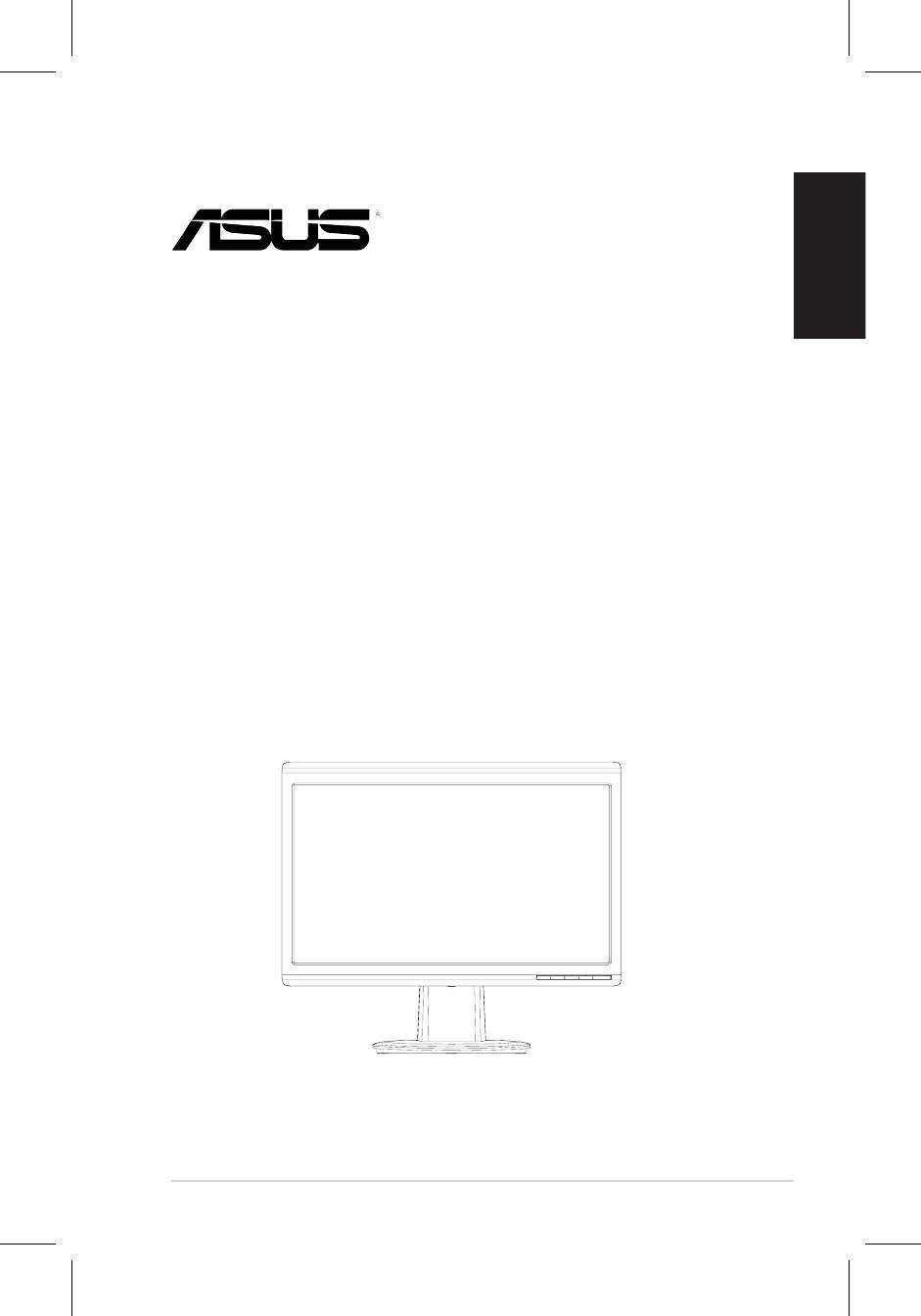
91
Svenska
Snabbstartsguide
VH196 Serie
LCD-skärm
Snabbstartsguide
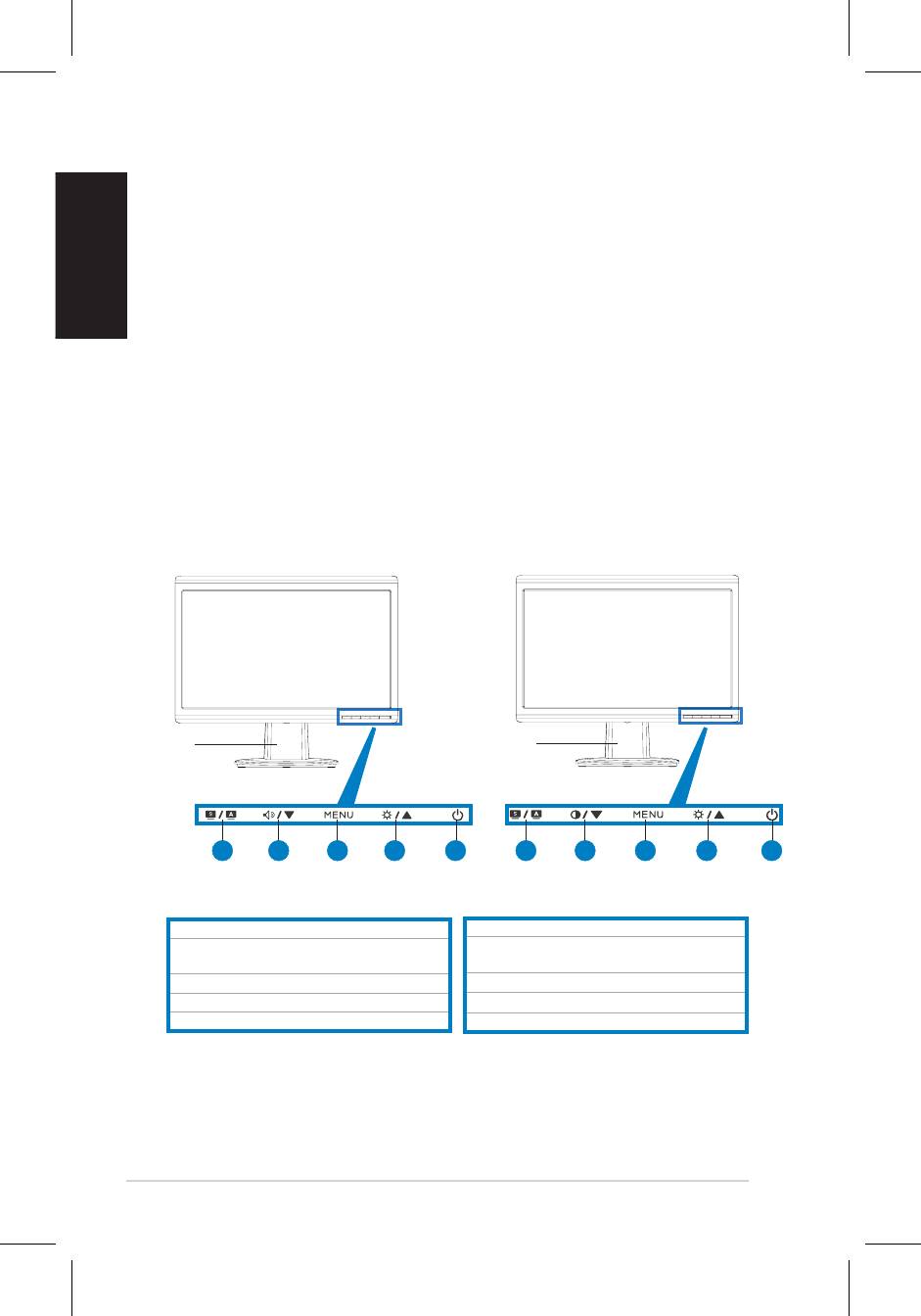
92
Svenska
Snabbstartsguide
Säkerhetsinformation
• Innan du installerar skärmen ska du noggrannt läsa igenom dokumentationen
somföljermedförpackningen.
• Förattförhindrabrandellerfaraförelektriskastötarskadualdrigutsätta
skärmenförregnellerfukt.
• Skärmenskaendastanvändasidentypavströmkällasomstårangivetpå
etiketten.Omduärosäkerpåvilkensortsströmsomditthemförsesmedska
durådfrågadinåterförsäljareellerdittlokalael-bolag.
• Användlämpligelkontaktsomstämmeröverensmeddinlokalael-standard.
• Föratttillförsäkraenbrahanteringskaduendastanvändaskärmen
tillsammansmedUL-listadedatorersomharlämligakongurerademottagare
markerademellan100-240VAC.
• Omdustöterpåtekniskaproblemmedskärmenskadutakontaktmed
kvaliceradserviceteknikerellerdindetaljist.
Monitorintroduktion
Främre vy
Bas Bas
1.
SPLENDID.™*/Auto-justering**/AvslutaMENYknapp
1.
SPLENDID.™*/Auto-justering**/AvslutaMENYknapp
2.Volymsnabbknapp/minskaknapp(förmodeller
2.Snabbkommandoförkontrast(förmodeller
medhögtalare)
medhögtalare)
3. MENY/Enter/valknapp
3. MENY/Enter/valknapp
4.Ljusstyrkasnabbknapp/ökaknapp
4.Ljusstyrkasnabbknapp/ökaknapp
5. Strömknapp
5.Strömknapp
* Snabbknapp för val bland 5 förinställda videoval.
** Justerar bilden automatiskt genom att trycka på knappen i 2–3 sekunder.
VH196T/S
VH196N/D
21 3 4 5 21 3 4 5
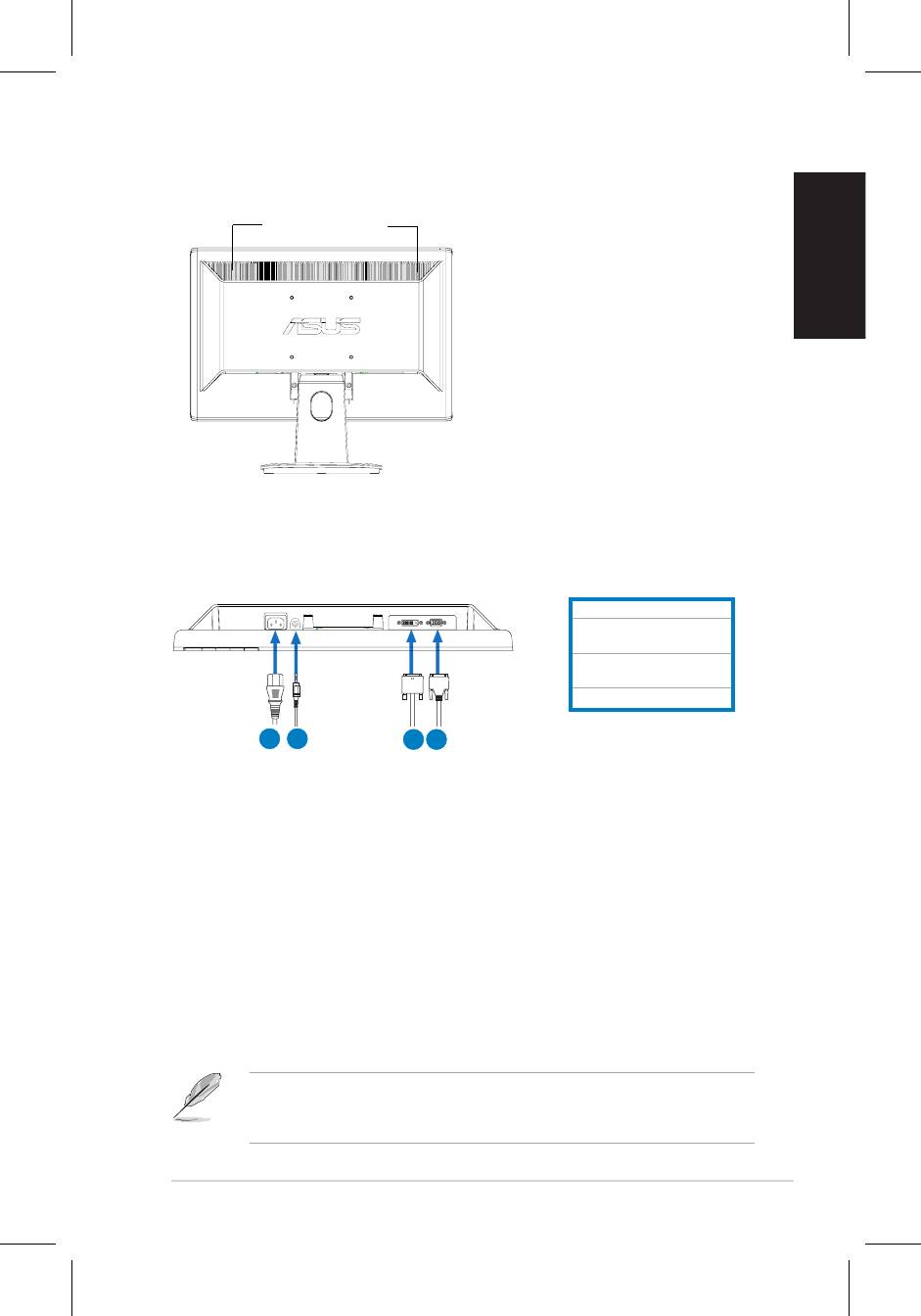
93
Svenska
Snabbstartsguide
Bakre vy
Stereohögtalare
(för vissa modeller)
Ansluta kablarna
Anslutkablarnasåsomvisas:
1.Strömsladd
2. Ljudinmatningskabel(för
modellermedhögtalare)
3.
DVIsignalkabel
(för
vissa modeller)
4.
VGAsignalkabel
• Anslutning av strömkabeln: anslutenaändenavströmkabelntill
monitornsströmingångochdenandraändentillströmuttaget.
• Ansluta VGA/DVI kabeln:
a. Koppla inVGA/DVI kontakten till LCD monitornsVGA/DVI port.
b. AnslutdenandraändenavVGA/DVIkabelntilldatornsVGA/DVIport.
c. DraåtdetvåskruvarnaförattfästaVGA/DVIkontakten.
• Ansluta ljudsladd (för modeller med högtalare): anslut den ena änden av
ljudsladdentillbildskärmensljudingångsport,ochdenandraändentilldatorns
ljudutgångsport.
NärbådeVGA-ochDVI-sladdaräranslutna,kanduväljaantingenVGA-läge
ellerDVI-lägefrånpostenInputSelect(ingångsval)påOSD-menyn(förvissa
modeller).
1
2
3 4
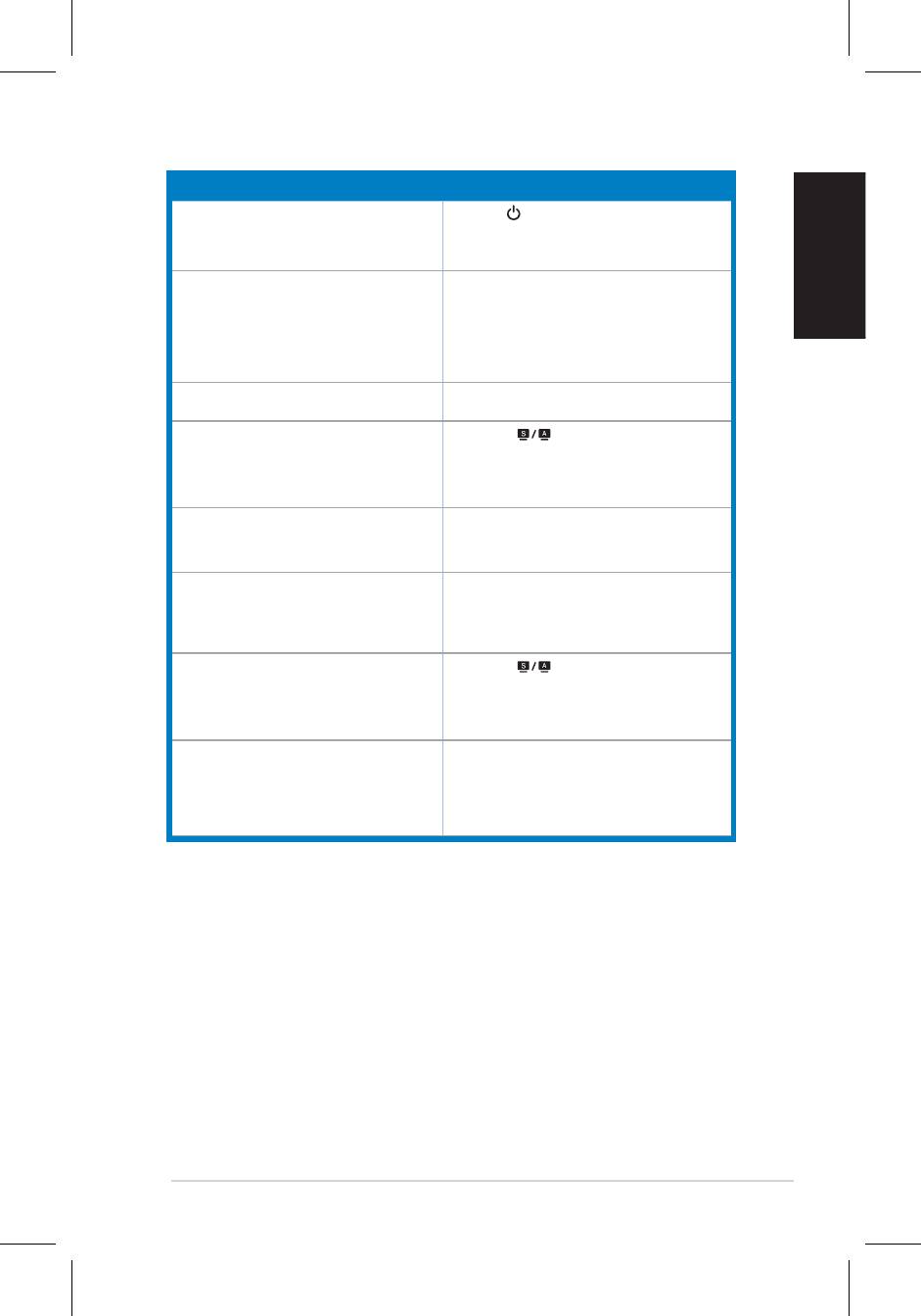
94
Svenska
Snabbstartsguide
Felsökning (FAQ)
Problem Möjlig lösning
StrömLEDärinteON
• Tryckpå knappenförattkontrolleraommonitorn
är i PÅ läge.
•Kontrolleraomströmsladdenärordentligtansluten
till monitorn och vägguttaget.
Ström LED lyser gult och det nns ingenbild
•KontrolleraommonitornochdatornärilägeON.
påskärmen
• Se till att signalkabeln är ordentligt ansluten till
monitorn och datorn.
• Inspektera signalkabeln och se till att ingen av
pinnarnaärböjda.
•Anslutdatorntillenannanmonitorförattkontrollera
att datorn fungerar ordentligt.
Skärmbildenärförljusellerförmörk •Justerainställningarnaförkontrastochljusstyrka
viaOSD.
Skärmbilden är inte centrerad eller har rätt
• Tryck på knappen i 2-3 sekunder för
storlek
att automatiskt justera bilden (endast VGA-
inmatning).
•Justera inställningarna för H-positionen eller V-
positionviaOSD(endastVGA-inmatning).
Skärmbildenstudsar ellerettvågmönster nns
• Se till att signalkabeln är ordentligt ansluten till
i bilden
monitorn och datorn.
•Flyttaelektriskaenhetersomkanorsakaelektriska
störningar.
Skärmbilden har färgdefekter (vitt ser inte vitt
• Inspektera signalkabeln och se till att inga pinnar
ut)
ärböjda.
• Genomför ÅterställalltviaOSD.
•Justera R/G/B färginställningarna eller välj
färgtemperaturviaOSD.
Skärmbilden är otydlig eller luddig
• Tryck på knappen i 2-3 sekunder för
att automatiskt justera bilden (endast VGA-
inmatning).
•Justera fas- och klockinställningarna via OSD
(endastVGA-inmatning).
Inget ljud eller ljudet är lågt (förmodellermed
• Se till att audiokabeln är ordentligt ansluten till
högtalare)
monitorn och datorn.
•Justera volyminställningarna på både monitorn
och datorn.
•Se till att datorns ljudkortär ordentligt installerat
och aktiverat.
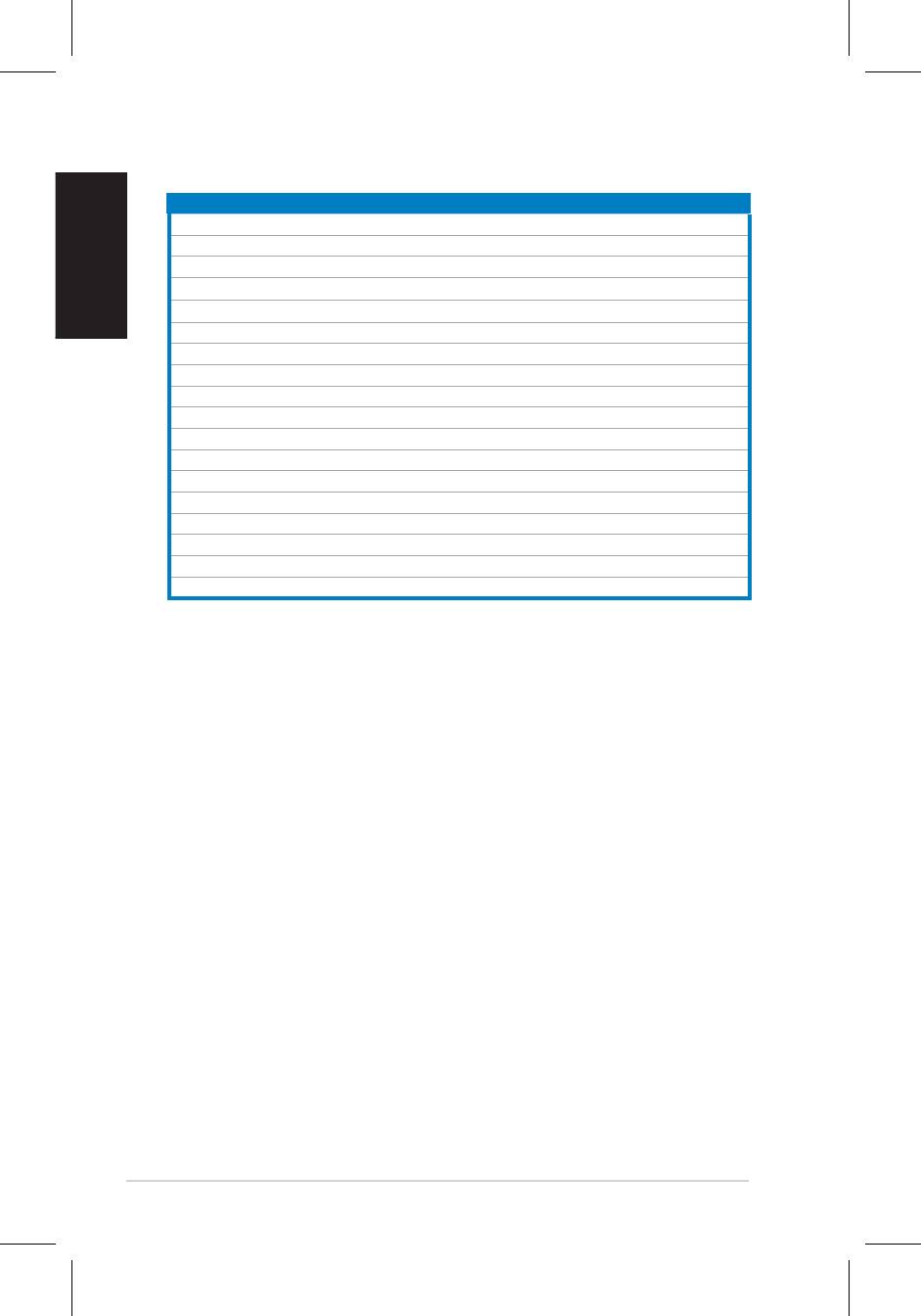
95
Driftlägen som stöds
Svenska
Upplösning Uppdateringsfrekvens Horisontell Frekvens
* Lägen som inte listas i tabellen kanske inte stöds. För optimal upplösning rekommenderar vi att du
väljer ett läge som listas i tabellen ovan.
Snabbstartsguide
640x480 60Hz 31.5kHz
640x480 72Hz 37.9kHz
640x480 75Hz 37.5kHz
720x400
70Hz
31.5kHz
800x600 56Hz 35.1kHz
800x600 60Hz 37.9kHz
800x600 75Hz 46.9kHz
1024x768 60Hz 48.4kHz
1024x768 70Hz 56.5kHz
1152x864 75Hz 67.5kHz
1280x720 60Hz 44.7kHz
1280x768 60Hz
47.4/47.8kHz
1280x768 75Hz 60.3kHz
1280x800 60Hz 49.6kHz
1280x960 60Hz 60.0kHz
1280x1024 60Hz 64.0kHz
1360x768 60Hz 47.7kHz
1440 x 900
(Primärt)
60Hz
55.5kHz
/
55.9kHz
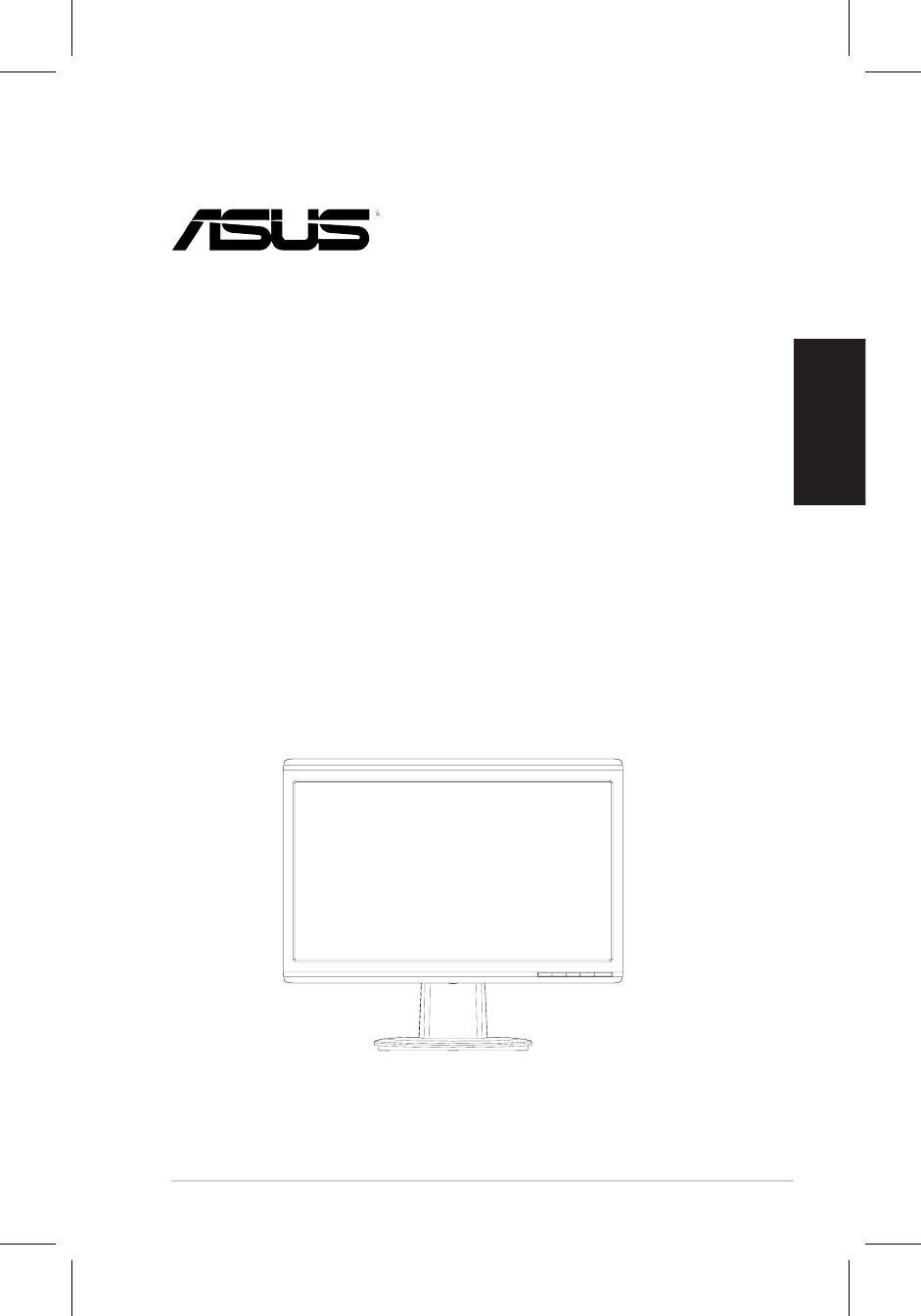
96
Polski
Instrukcjaszybkiejinstalacji
Seria VH196
Monitor LCD
Instrukcja szybkiej instalacji
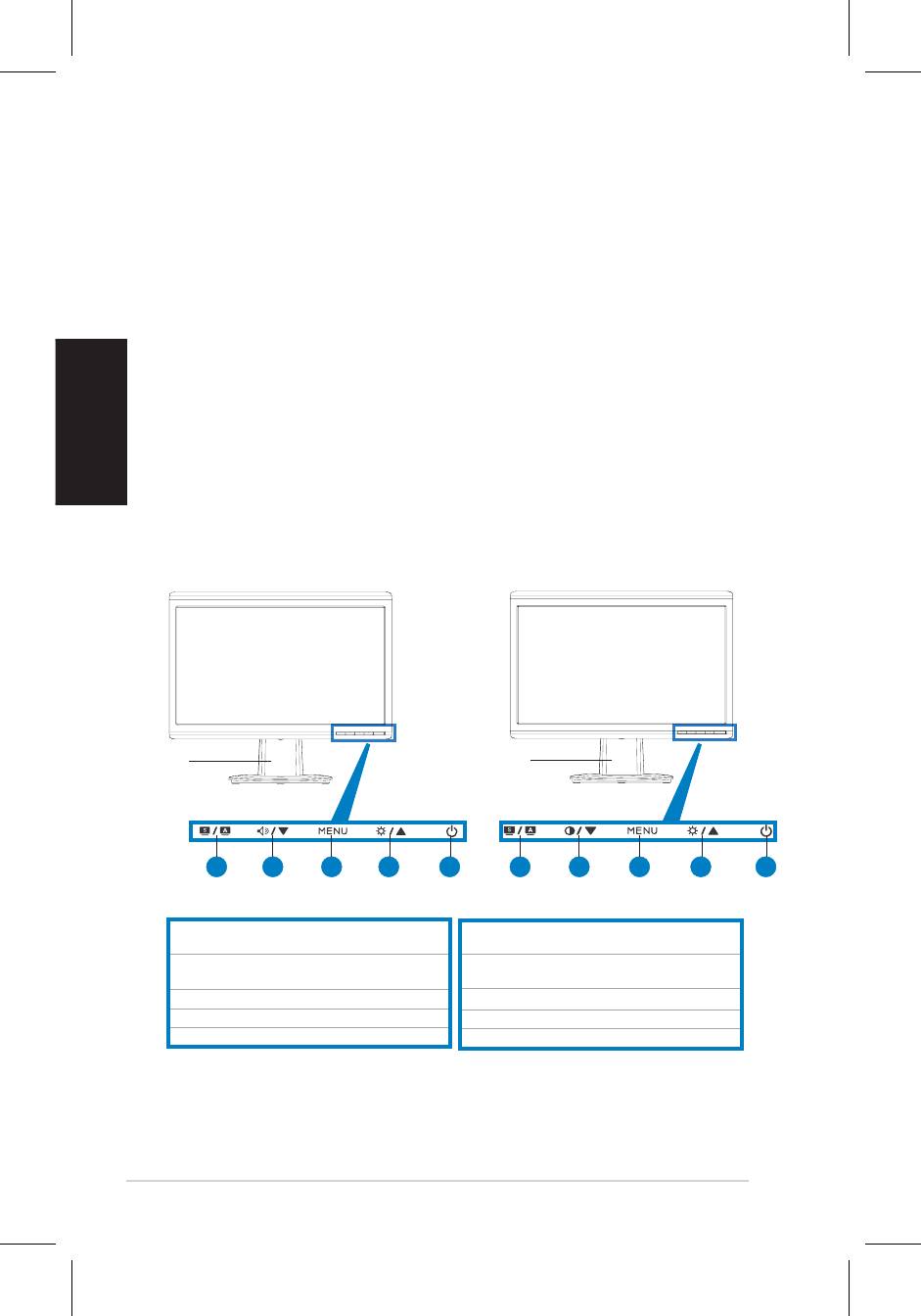
97
Polski
Instrukcjaszybkiejinstalacji
Informacje dotyczące bezpieczeństwa
• Przedwykonaniemustawieńmonitora,należyuważnieprzeczytaćwszystkie,
znajdującesięwopakowaniudokumenty.
• Abyzapobiecpożarowilubporażeniuprądem,nigdynienależynarażać
monitoranadziałaniedeszczulubwilgoci.
• Monitormożebyćzasilanywyłączniezeźródłazasilaniaokreślonegona
etykiecie.Przybrakupewnościcodoparametrówprądudostarczanego
dodomu,należyskontaktowaćsięzdostawcąlubzlokalnymzakładem
energetycznym.
• Należystosowaćodpowiedniąwtykęprzewoduzasilającego,zgodnąz
lokalnymstandardemzasilania.
• Abyzapewnićwłaściwedziałanie,monitornależystosowaćwyłączniez
komputeramiwymienionyminaliścieUL,zodpowiednioskongurowanymi
gniazdamizasilaniazoznaczeniemobsługiprąduzmiennego100-240V.
• Jeślipojawiąsięproblemytechnicznezmonitoremnależyskontaktowaćsięz
wykwalikowanymtechnikiemserwisulubzesprzedawcą.
Przegląd elementów monitora
Widok z przodu
Podstawa
Podstawa
1.PrzyciskSPLENDID.™*/Automatyczna
1.Przycisk SPLENDID.™*/Automatyczna
regulacja**/ZakończMENU
regulacja**/ZakończMENU
2.Przyciskskrótugłośności/Przycisk
2.Przycisk skrótu regulacji kontrastu/Przycisk
zmniejszenia(dlamodelizgłośnikami)
zmniejszenia(dlamodelibezgłośników)
3.PrzyciskMENU/Enter/Wybór
3.PrzyciskMENU/Enter/Wybór
4.PrzyciskJasność/Przyciskzwiększenia
4.PrzyciskJasność/Przyciskzwiększenia
5. Przyciskzasilania
5.Przyciskzasilania
* Przycisk skrótu dla 5 wstępnie wybranych trybów video.
**
Automatyczna regulacja obrazu poprzez 2-3 sekundowe naciśnięcie przycisku.
VH196T/S
VH196N/D
21 3 4 5 21 3 4 5
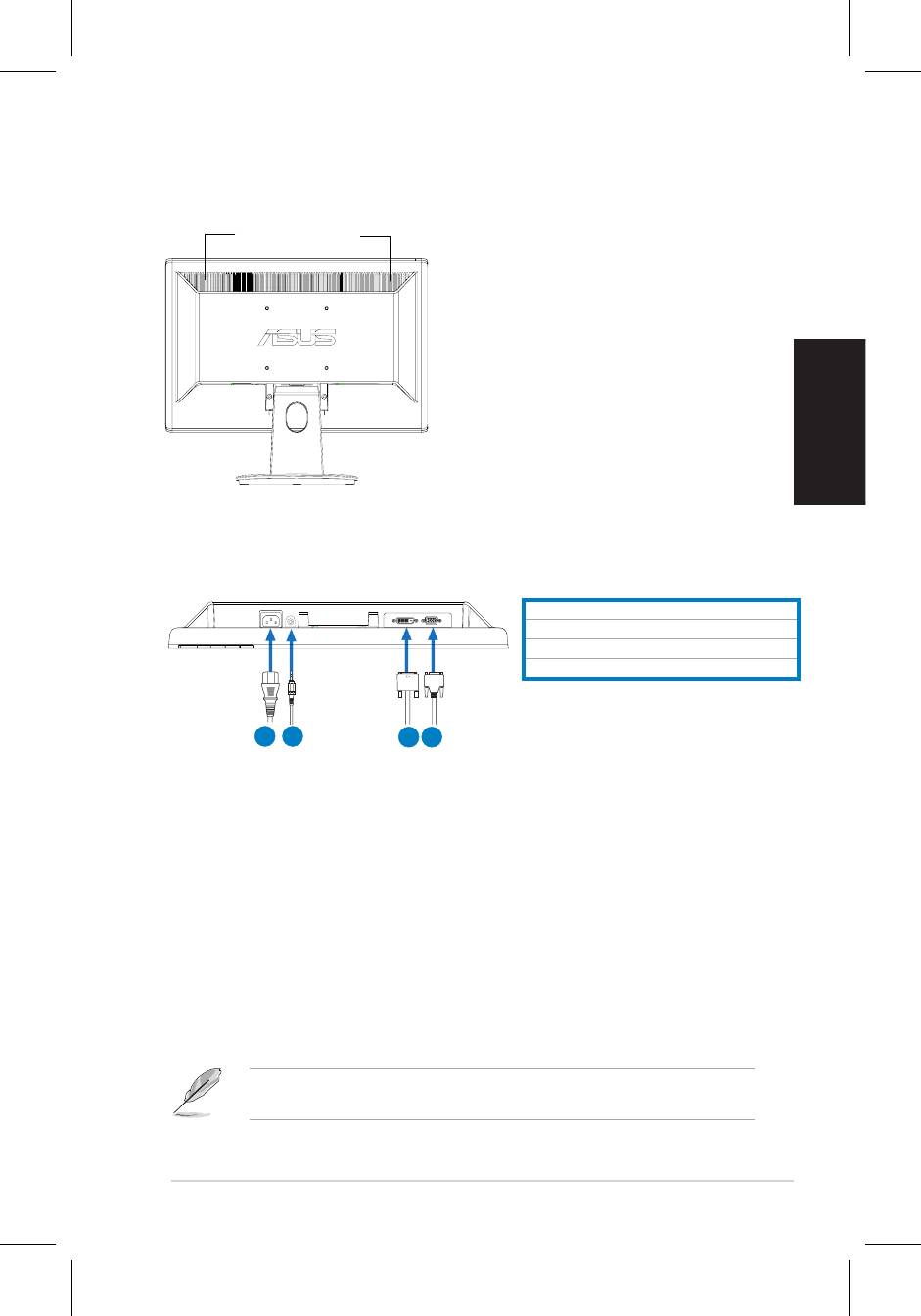
98
Polski
Instrukcjaszybkiejinstalacji
Widok z tyłu
Głośniki stereo
(dla niektórych
modeli)
Podłączkablezgodniezilustracją:
1.Przewódzasilający
2. Kabelwejściaaudio(dlamodelizgłośnikami)
3.
KabelsygnałowyDVI(dla niektórych modeli)
4.
KabelsygnałowyVGA
• Podłączenie przewodu zasilającego: podłączjedenkoniecprzewodu
zasilającegodoportuwejściaprąduzmiennegomonitora,adrugikoniecdo
gniazdazasilania.
• Aby podłączyć kable VGA/DVI:
a. Podłącz złącze VGA/DVI do portu VGA/DVI monitora LCD.
b. Podłączdrugi koniec kabla VGA/ DVI doportu VGA/DVIkomputera.
c. DokręćdwieśrubywceluzamocowaniazłączaVGA/DVI.
• W celu podłączenia kabla audio (dla modeli z głośnikami):podłączjeden
konieckablaaudiodoportuwejściaaudiomonitora,adrugikoniecdoportu
wyjściaaudiokomputera.
PopodłączeniukabliVGAiDVI,możnawybraćtrybVGAlubDVIpoprzezopcję
InputSelect(Wybórwejścia)funkcjiOSD(dlaniektórychmodeli).
1
2
3 4
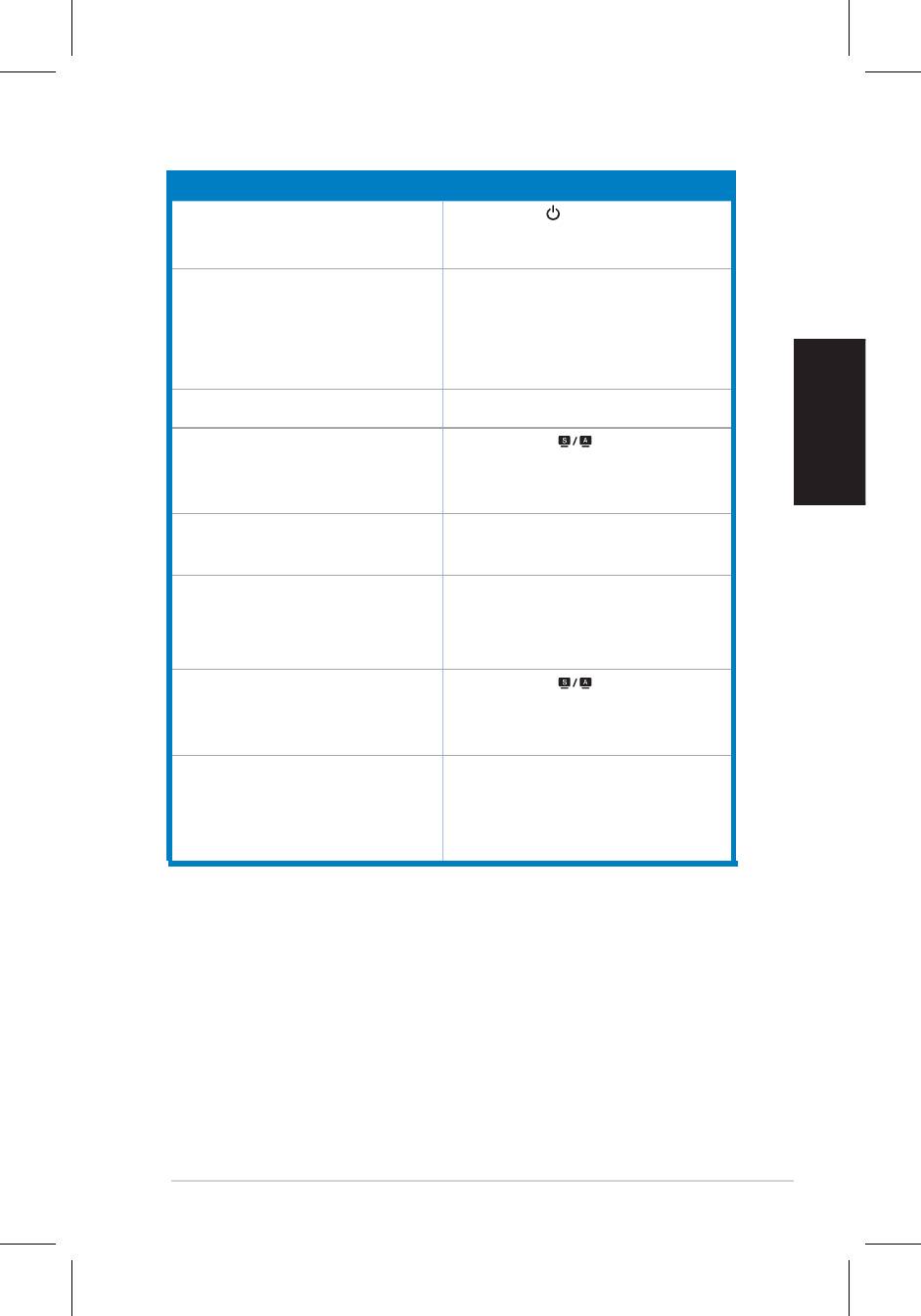
99
Polski
Instrukcjaszybkiejinstalacji
Rozwiązywanie problemów (FAQ)
Problem Możliwe rozwiązanie
NieświecisiędiodaLED
• Naciśnijprzycisk wcelusprawdzenia,czymonitor
znajdujesięwtrybieON(Włączony).
•Sprawdź,czyprzewódzasilającyjestprawidłowo
podłączonydomonitoraidogniazdazasilania.
Światła LED zasilania świecą się na
•Sprawdź,czymonitor i komputerznajdują się w
pomarańczowo,anaekranieniemaobrazu
trybiewłączony.
•Upewnijsię,żekabelsygnałowyjestprawidłowo
podłączonydomonitoraidokomputera.
•Sprawdźkabelsygnałowyiupewnijsię,żeniejest
wygiętyżadenpin.
•Podłączkomputerdoinnegodostępnegomonitora,aby
sprawdzić,czydziałaprawidłowokomputer.
Obraz na ekranie jest zbyt jasny lub zbyt
•WyregulujustawieniaKontrastiJasnośćpoprzez
ciemny
OSD.
Obraznaekranieniejestwyśrodkowanylubma
• Naciśnij przycisk na 2-3sekundy w celu
nieprawidłowyrozmiar
automatycznejregulacjiobrazu(wyłączniewejście
VGA).
•WyregulujustawieniaPozycjapoziomalubPozycja
pionowapoprzezOSD(wyłączniewejścieVGA).
Obraznaekranieskaczelubfaluje •Upewnijsię,żekabel sygnałowyjestprawidłowo
podłączonydomonitoraidokomputera.
•Przenieś urządzenia elektryczne, które mogą
powodowaćzakłóceniaelektryczne.
Defektykolorówobrazuekranowego(kolorbiały
•Sprawdźkabelsygnałowyiupewnijsię,żeniejest
niewyglądanabiały)
wygiętyżadenpin.
• Wykonaj poprzez menu OSD funkcję Resetuj
wszystko.
•Wyreguluj ustawienia kolorów R/G/Blubwybierz
TemperaturabarwowapoprzezOSD.
Obraznaekraniejestrozmazanylub
• Naciśnij przycisk na 2-3sekundy w celu
postrzępiony
automatycznejregulacjiobrazu(wyłączniewejście
VGA).
•WyregulujustawieniaFazaiZegarpoprzezOSD
(wyłączniewejścieVGA).
Brakdźwiękulubzaniskipoziomdźwięku(dla
•Upewnij się, że kabel audio jest prawidłowo
modelizgłośnikami)
podłączonydomonitoraidokomputera
•Wyregulujustawienia głośnościwmonitorze i w
komputerze.
•Upewnij się, że jest prawidłowo zainstalowany
i uaktywniony sterownik karty dźwiękowej
komputera.
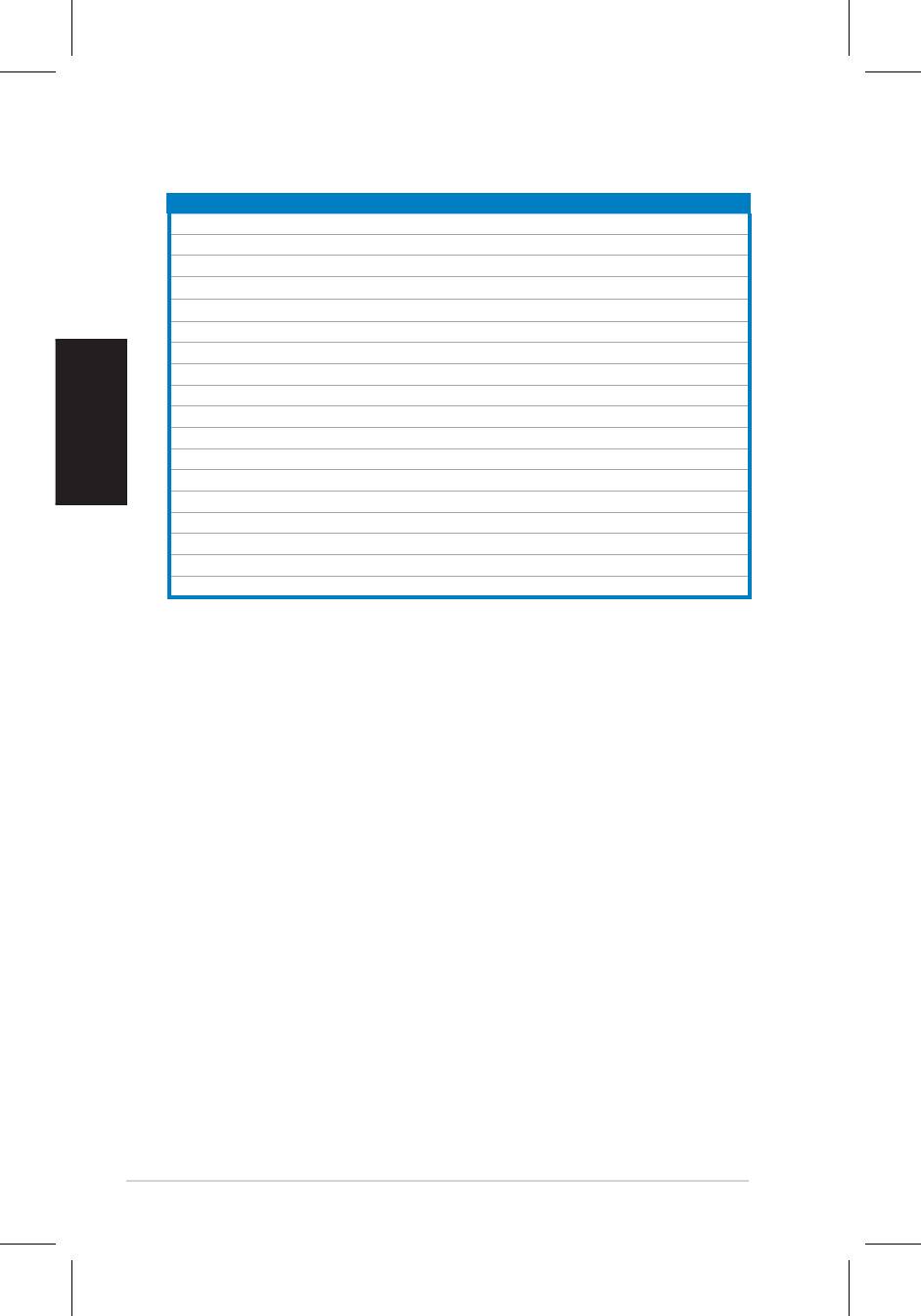
100
Obsługiwane tryby działania
Rozdzielczość Częstotliwość odświeżania Częstotliwość pozioma
Polski
* Tryby niewymienione w tabeli mogą być nieobsługiwane. Dla uzyskania optymalnej rozdzielczości,
zaleca się wybranie trybu wymienionego w tabeli powyżej.
Instrukcjaszybkiejinstalacji
640x480 60Hz 31.5kHz
640x480 72Hz 37.9kHz
640x480 75Hz 37.5kHz
720x400
70Hz
31.5kHz
800x600 56Hz 35.1kHz
800x600 60Hz 37.9kHz
800x600 75Hz 46.9kHz
1024x768 60Hz 48.4kHz
1024x768 70Hz 56.5kHz
1152x864 75Hz 67.5kHz
1280x720 60Hz 44.7kHz
1280x768 60Hz
47.4/47.8kHz
1280x768 75Hz 60.3kHz
1280x800 60Hz 49.6kHz
1280x960 60Hz 60.0kHz
1280x1024 60Hz 64.0kHz
1360x768 60Hz 47.7kHz
1440 x 900
(Podstawowy)
60Hz
55.5kHz
/
55.9kHz
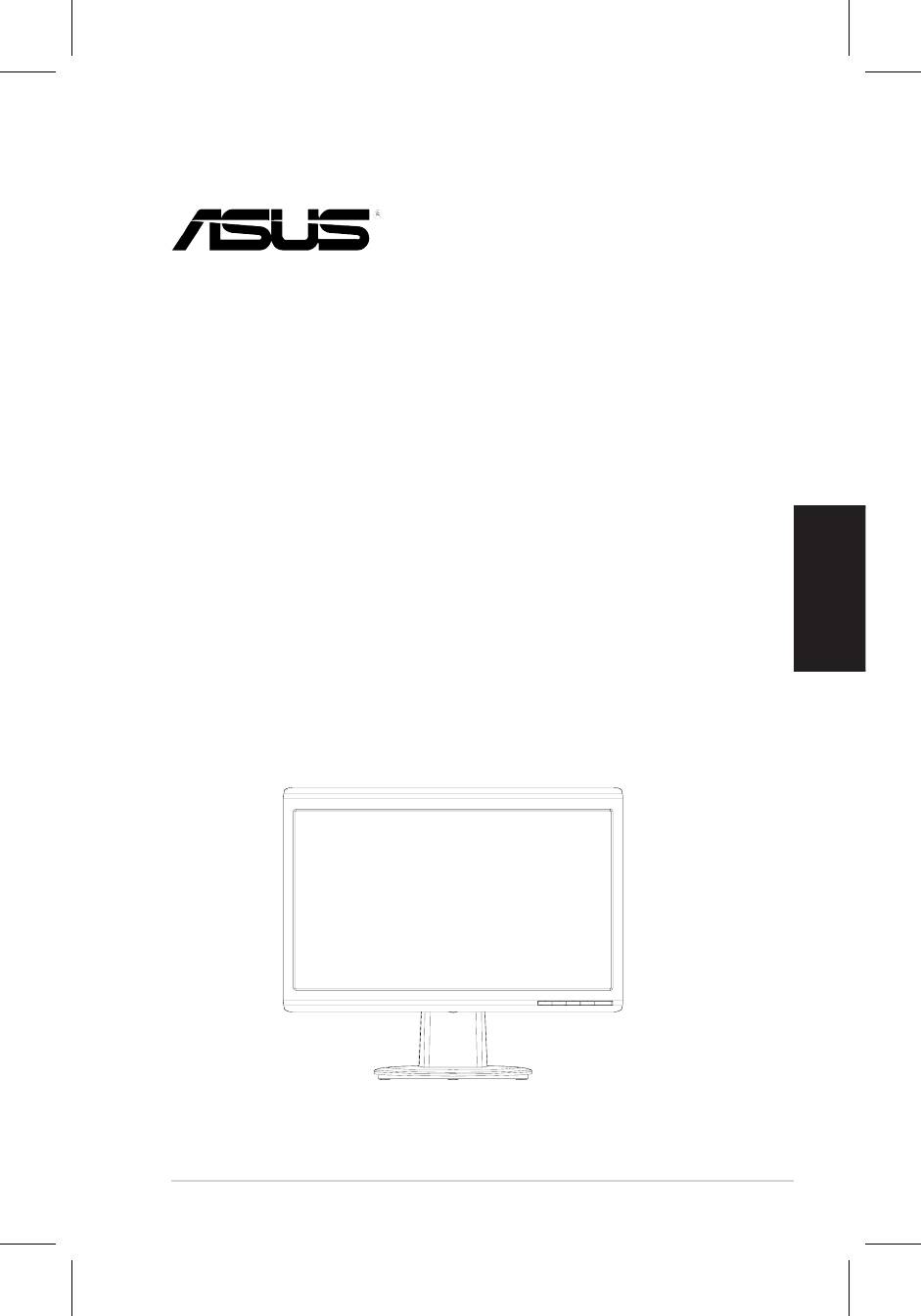
101
Čeština
Stručnápříručka
VH196 Series
Monitor LCD
Stručná příručka
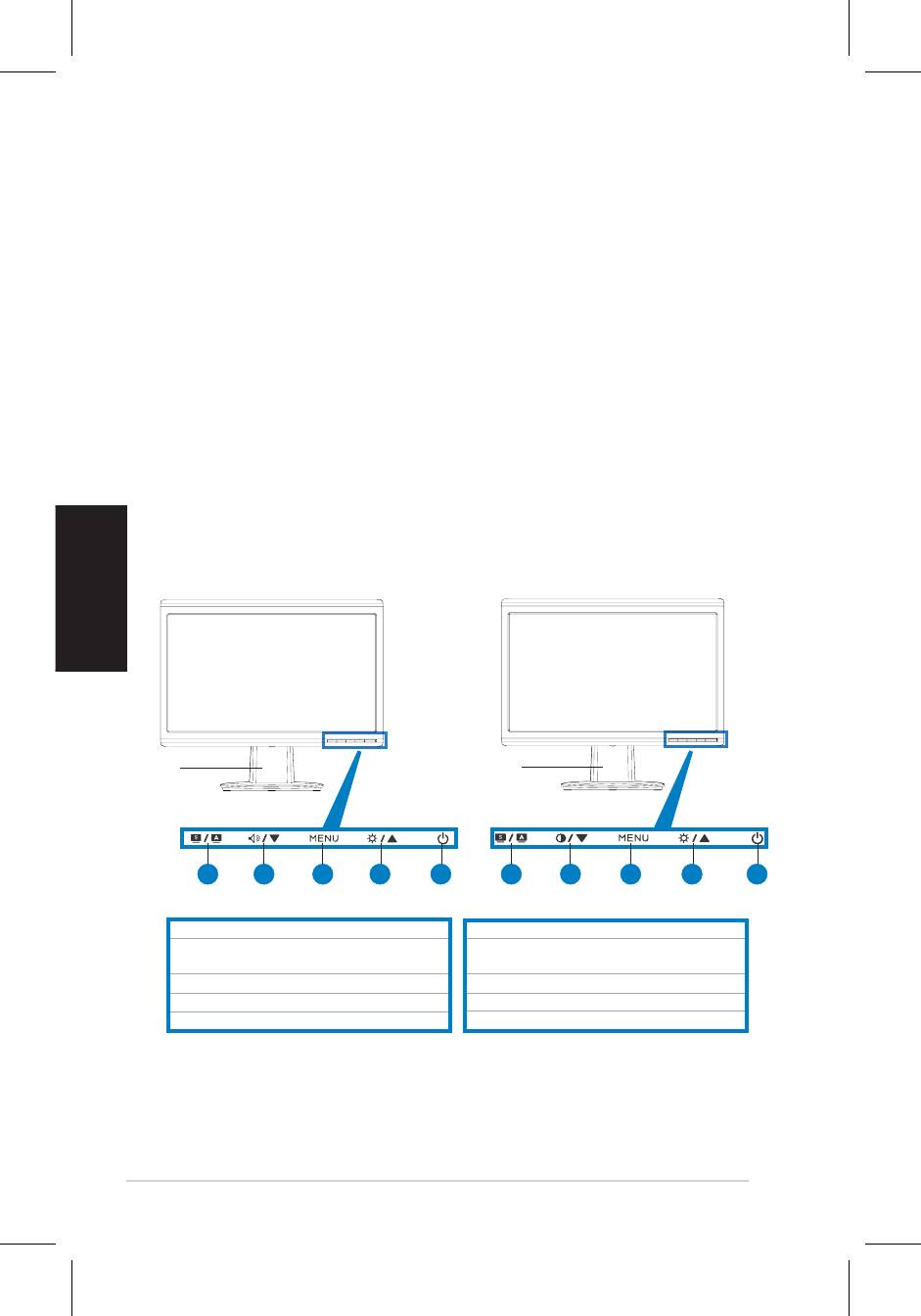
102
Čeština
Stručnápříručka
Bezpečnostní pokyny
• Předzapojenímmonitorusipečlivěpřečtěteveškeroudokumentacidodanous
výrobkem.
• Zabraňtevznikupožárunebonebezpečíúrazuelektrickýmproudema
nevystavujtetentopřístrojdeštinebovlhkosti.
• Knapájenítohotomonitorulzepoužívatpouzezdrojuvedenýnavýrobním
štítkupřístroje.Pokudsinejstejisti,jakénapájecínapětíjevevašídomácí
elektrickézásuvce,obraťtesenaprodejcenebododavateleenergie.
• Použijtevhodnouzástrčku,kterásplňujemístnívyhlášky.
• Prozajištěníuspokojivéhoprovozupoužívejtetentomonitorpouzespočítačis
označenímUL,kteréjsouvybavenypříslušnězkongurovanýmizástrčkamina
střídavénapětí100-240V.
• ISetkáte-lisepřipoužívánímonitorustechnickýmiproblémy,obraťtesena
kvalikovanéhoservisníhotechnikanebonaprodejce.
Popis monitoru
Pohled zepředu
Podstavec
Podstavec
1.
TlačítkoSPLENDID.™*/Automatickénastavení**/KonecMENU
1.
TlačítkoSPLENDID.™*/Automatickénastavení**/KonecMENU
2.Rychléovládáníhlasitosti/tlačítkoprosnížení
2.Rychlétlačítkokontrastu/tlačítkoprosnížení(pro
(promodelysreproduktory)
modelybezreproduktorů)
3.TlačítkoMENU/Potvrdit/Výběr
3.TlačítkoMENU/Potvrdit/Výběr
4.Rychléovládáníjasu/tlačítkoprozvýšení
4.Rychléovládáníjasu/tlačítkoprozvýšení
5. Vypínač
5.Vypínač
* Rychlé tlačítko pro výběr z 5 režimů předvoleb videa.
** Stisknutím a podržením tohoto tlačítka 2-3 sekundy automaticky nastaví obraz.
VH196T/S
VH196N/D
21 3 4 5 21 3 4 5
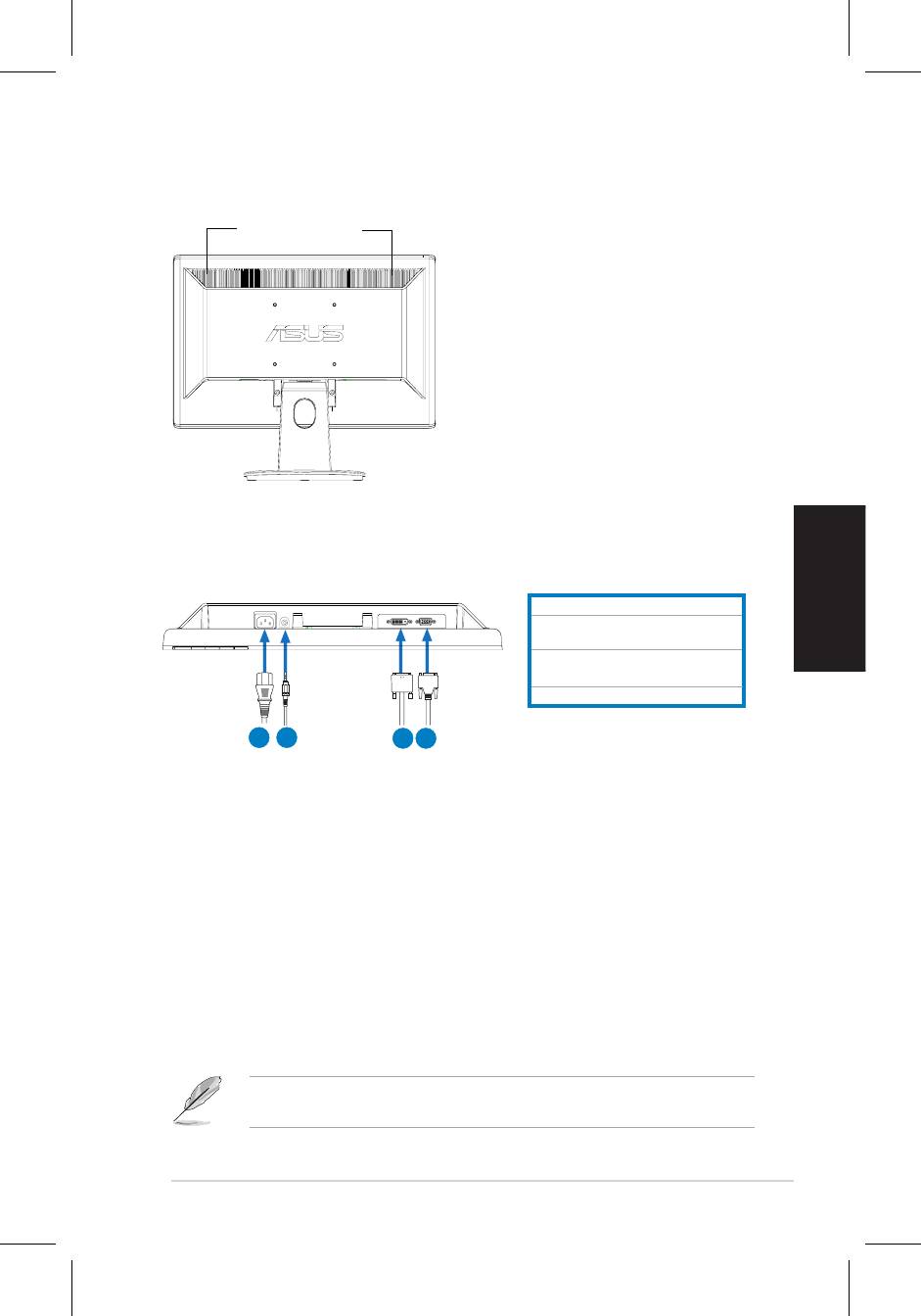
103
Čeština
Stručnápříručka
Pohled zezadu
Stereofonní
reproduktory
(pro některé modely)
Připojtekabelypodleobrázku:
1.Napájecíkabel
2. Kabelvstupuzvuku(promodelys
reproduktory)
3.
KabelsignáluDVI(proněkteré
modely)
4.
KabelsignáluVGA
• Připojení napájecího kabelu:
připojtejedenkonecnapájecíhokabeluke
zdířcepropřipojenínapájenímonitoruLCDadruhýkoneckelektrickézásuvce.
• Připojení kabelu VGA/DVI:
a. Připojte konektor VGA/DVI ke zdířce VGA/DVI monitoru LCD.
b. Připojte druhý konec kabelu VGA/DVI k portu VGA/DVI počítače.
c. ZajistětekonektorVGA/DVIdvěmašroubky.
• Připojení zvukového kabelu (pro modely s reproduktory):připojtejeden
koneczvukovéhokabelukevstupnímuportuzvukumonitoruadruhýkoneck
výstupuzvukupočítače.
KdyžjsoupřipojenyobakabelyVGAaDVI,můžetezvolitrežimVGAneboDVI
vpoložceInputSelect(Výběrvstupu)vnabídceOSD(proněkterémodely).
1
2
3 4
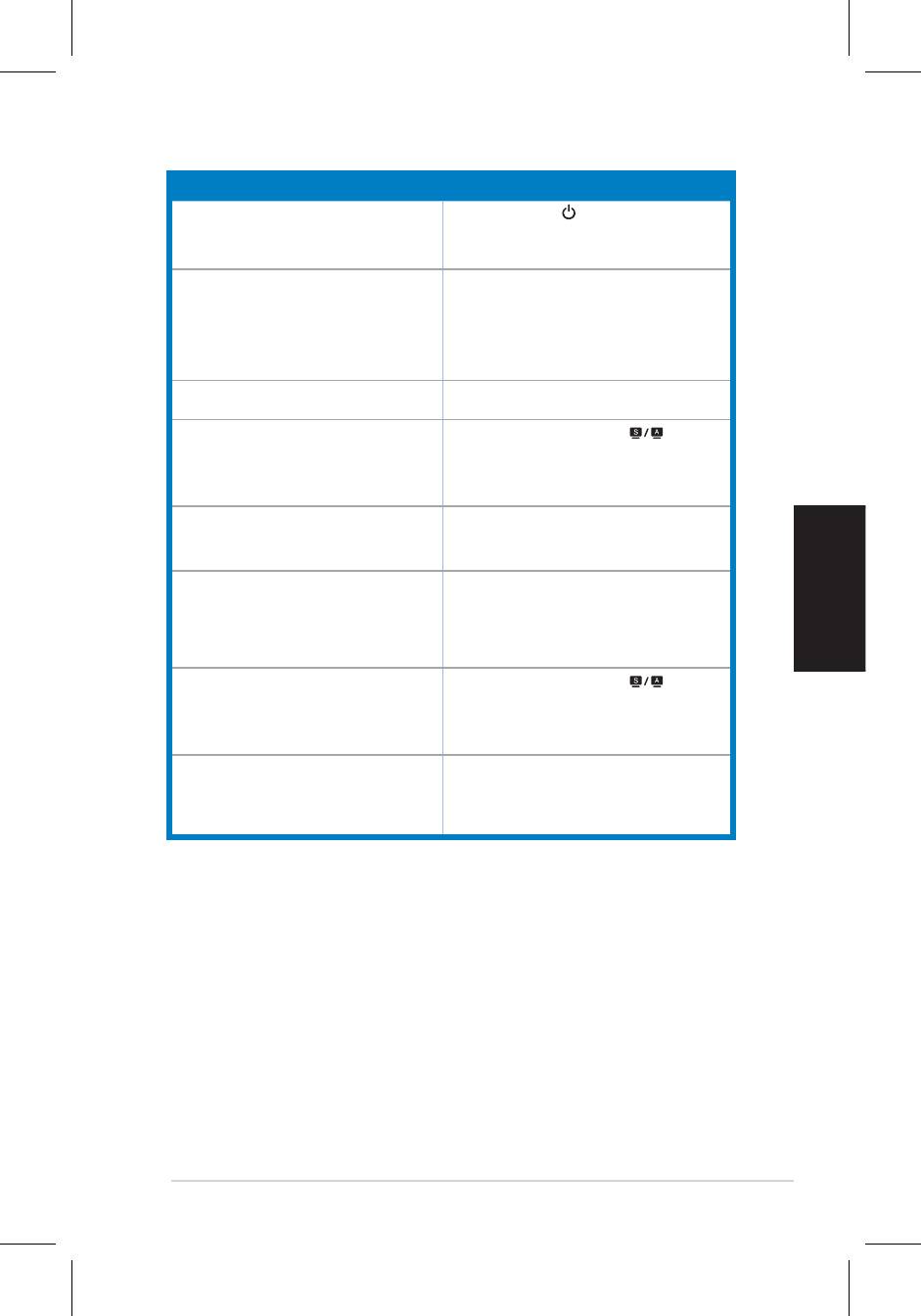
104
Čeština
Stručnápříručka
Odstraňování problémů (časté dotazy)
Problém Možné řešení
Indikátornapájenínesvítí
• Stisknutím tlačítka zkontrolujte,zdajemonitor
zapnutý.
•Zkontrolujte,zdajenapájecíkabelřádněpřipojen
kmonitoruakelektrickézásuvce.
Indikátornapájenísvítíoranžověanaobrazovce
•Zkontrolujte,zdajsoumonitorapočítačzapnuté.
nenížádnýobraz
•Zkontrolujte,zdajekabelsignáluřádněpřipojenk
monitoruakpočítači.
•Prohlédnětekabelsignáluazkontrolujte,zdanejsou
ohnutéžádnékolíky.
•Připojtepočítačkjinémudostupnémumonitorua
zkontrolujte,zdapočítačpracujesprávně.
Obraznaobrazovcejepřílišsvětlýnebopříliš
•Prostřednictvím nabídky OSD upravte nastavení
tmavý
kontrastuajasu.
Obraznaobrazovcenemásprávnouvelikostnebo
• Stisknutímapodrženímtlačítka podobu2-3
nenísprávněvystředěn.
sekund bude obraz automaticky upraven(pouze
vstupVGA).
•ProstřednictvímnabídkyOSDnastavtevodorovnou
a svislou polohu (pouzevstupVGA).
Obrazjeneklidnýnebojevobrazepatrnévlnivé
•Zkontrolujte,zdajekabelsignáluřádněpřipojenk
vzorování.
monitoruakpočítači.
•Přesuňteodmonitorudovětšívzdálenostielektrické
spotřebiče,kterémohouzpůsobovatrušení.
V obrazu jsou barevné poruchy (bílá barva
•Prohlédnětekabelsignáluazkontrolujte,zdanejsou
nevypadájakobílá)
ohnutéžádnékolíky.
•
Prostřednictvím nabídky OSD resetujte všechna
nastavení.
•Prostřednictvím nabídky OSD nastavte barevné
složkyR/G/Bnebozvoltebarevnouteplotu.
Obrazjeneostrýneborozmazaný
• Stisknutímapodrženímtlačítka podobu2-3
sekund bude obraz automaticky upraven(pouze
vstupVGA).
•Prostřednictvím nabídky OSD upravte nastavení
fázeataktu(pouzevstupVGA).
Žádný nebo příliš slabý zvuk (pro modely s
•Zkontrolujte,zdajezvukovýkabelřádněpřipojenk
reproduktory)
monitoruakpočítači.
•Upravtenastaveníhlasitostimonitoruapočítače.
•Zkontrolujte,zdajevpočítačisprávněnainstalován
ovladačzvukovékartyazdajeaktivní.
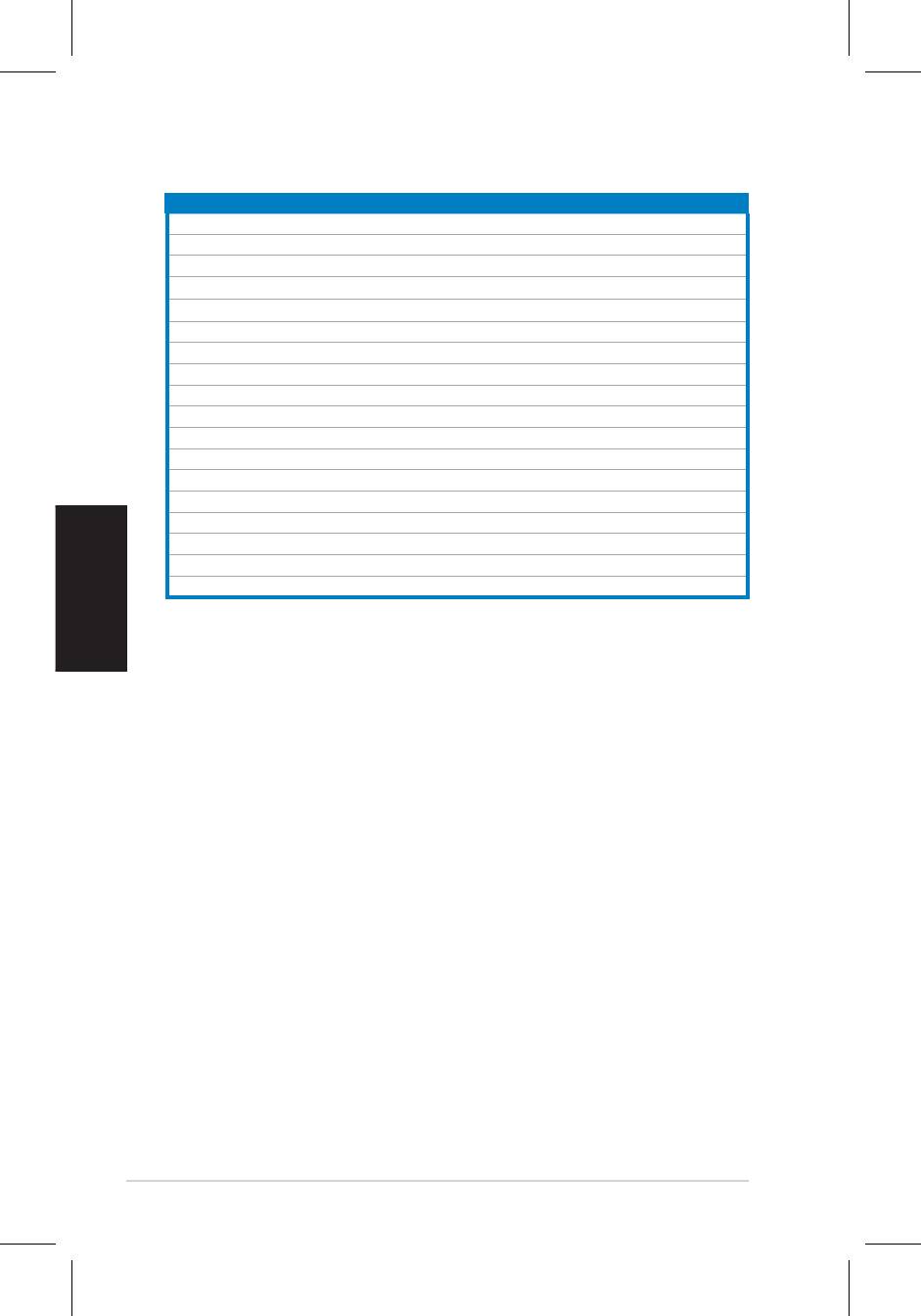
105
Podporované provozní režimy
Rozlišení Obnovovací frekvence Horizontální frekvence
Čeština
* Režimy neuvedené v této tabulce pravděpodobně nejsou podporovány. Chcete-li dosáhnout
optimálního rozlišení, doporučujeme zvolit některý z režimů uvedených v tabulce výše.
Stručnápříručka
640x480 60Hz 31.5kHz
640x480 72Hz 37.9kHz
640x480 75Hz 37.5kHz
720x400
70Hz
31.5kHz
800x600 56Hz 35.1kHz
800x600 60Hz 37.9kHz
800x600 75Hz 46.9kHz
1024x768 60Hz 48.4kHz
1024x768 70Hz 56.5kHz
1152x864 75Hz 67.5kHz
1280x720 60Hz 44.7kHz
1280x768 60Hz
47.4/47.8kHz
1280x768 75Hz 60.3kHz
1280x800 60Hz 49.6kHz
1280x960 60Hz 60.0kHz
1280x1024 60Hz 64.0kHz
1360x768 60Hz 47.7kHz
1440 x 900
(Primární)
60Hz
55.5kHz
/
55.9kHz
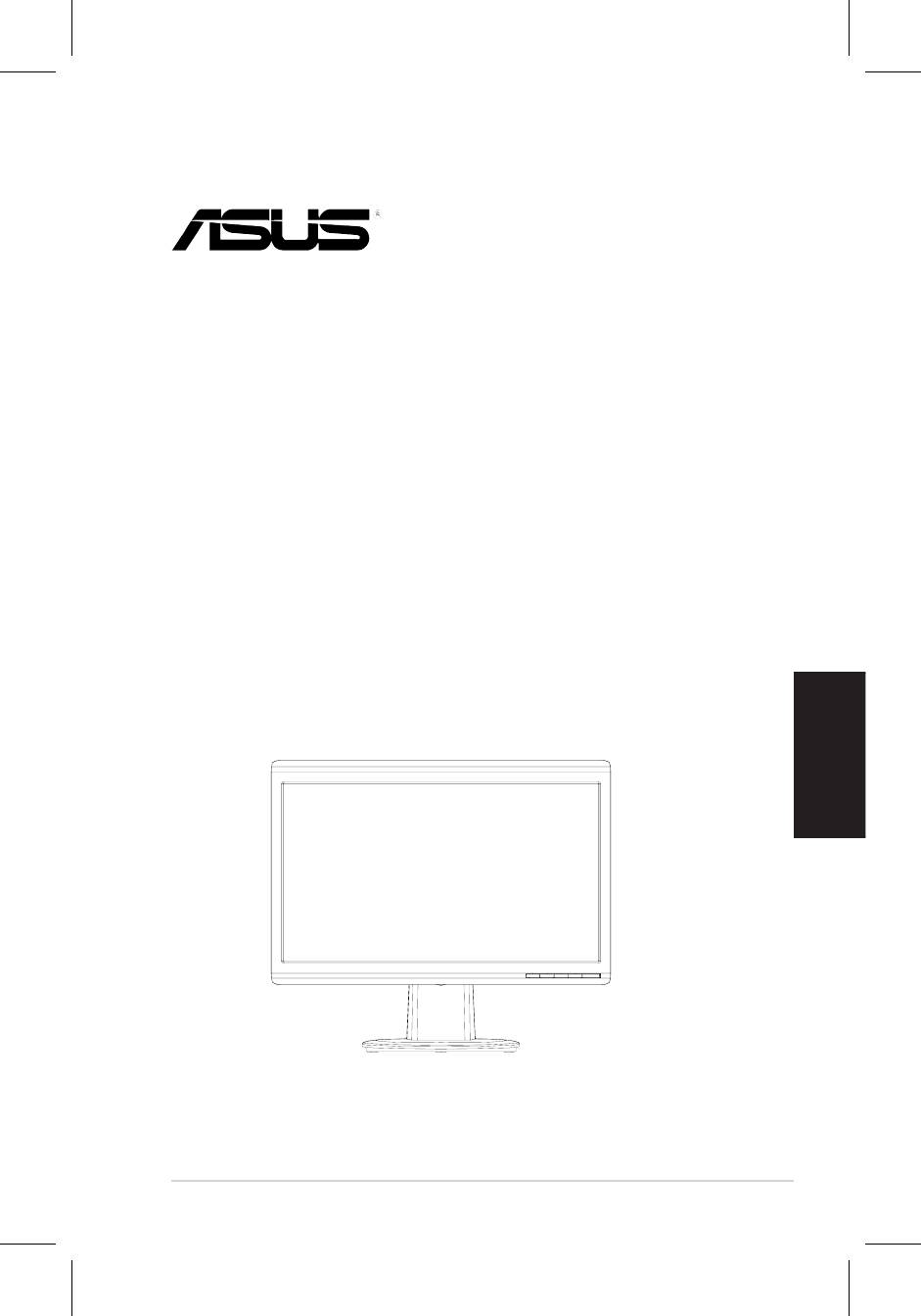
106
Magyar
Beüzemelésiútmutató
VH196 sorozat
LCD-monitor
Beüzemelési útmutató
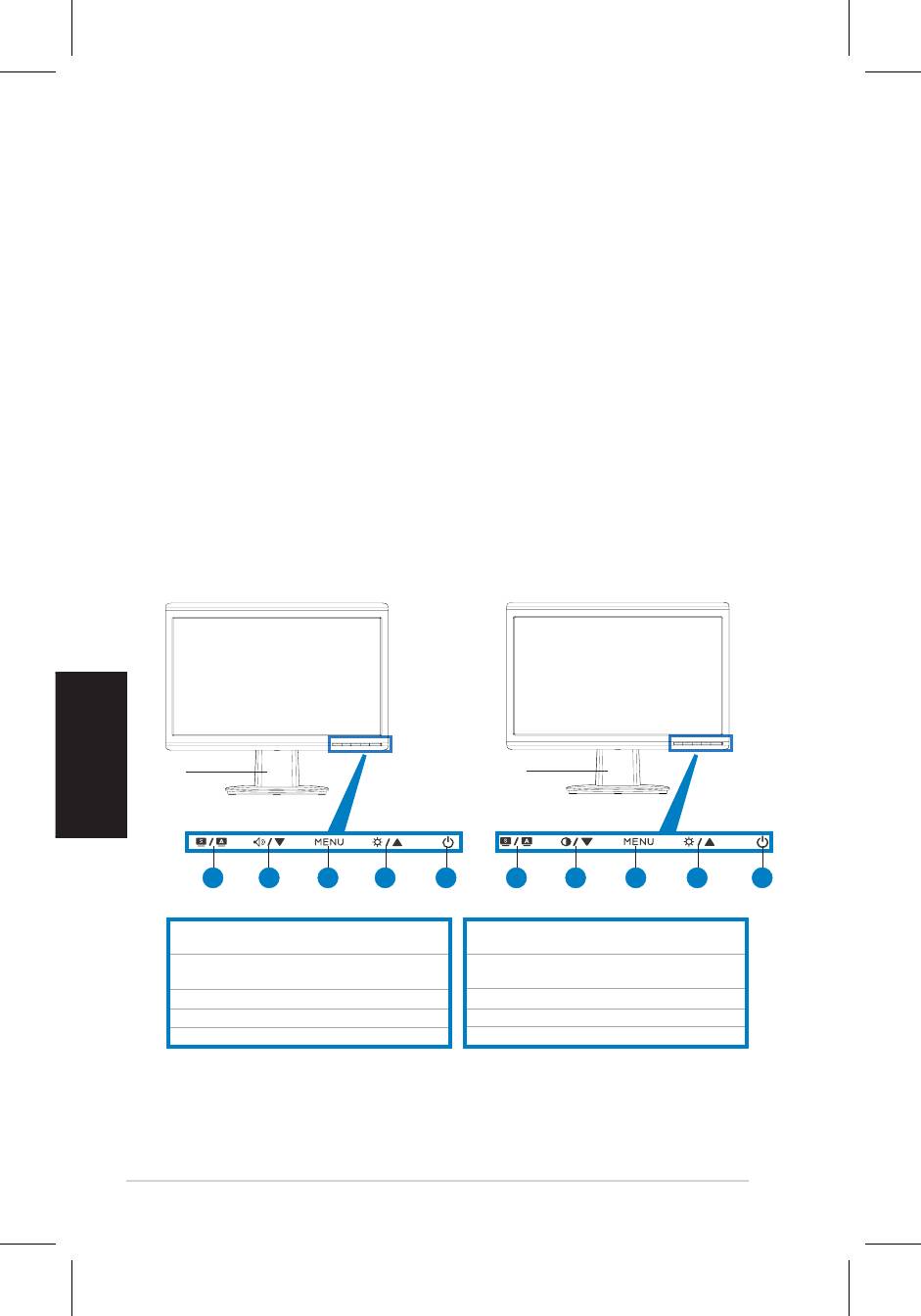
107
Magyar
Beüzemelésiútmutató
A biztonságos üzemeltetéssel kapcsolatos
információk
• Mielőttüzembehelyeznéamonitort,gyelmesenolvassaelacsomagban
mellékelt dokumentációt.
• Atűzésáramütésveszélyénekelkerüléseérdekében,sohanetegyékkia
monitortesővagynedvességhatásának.
• Amonitortcsakacímkénfeltüntetettfeszültséggelszabadüzemeltetni.Ha
nembiztosarendelkezésreállófeszültségetilletően,lépjenkapcsolatbaa
kereskedővelvagyahelyiáramszolgáltatóval.
• Ahelyiszabványnakmegfelelőtápdugóthasználjon.
• AmegfelelőműködésérdekébenamonitortkizárólagULminősítéssel
rendelkezőszámítógéppelhasználja,amelymegfelelőenkonguráltaljzatokkal
rendelkezikés100-240V~jelzésselvanellátva.
• Haolyanproblémáttapasztalamonitorralkapcsolatban,amelyetnemtud
megoldani,kérjüklépjenkapcsolatbaszervizszakemberrelvagyakiskereskedővel.
A monitor ismertetése
Elülső nézet
Talp
Talp
1.SPLENDID™*/Automatikusbeállítás**/Kilépés
1.SPLENDID™*/Automatikus beállítás**/Kilépés
amenübőlgomb
amenübőlgomb
2.
Hangerőgyorsbillentyű/Hangerőtcsökkentőgomb
2.Kontrasztgyorsgomb
/Hangerőtcsökkentőgomb
(ahangszórósmodellekhez)
(ahangszórónélkülimodellekhez)
3.MENÜ/Bevitel/Kiválasztásgomb
3.MENÜ/Bevitel/Kiválasztásgomb
4.Fényerőgyorsbillentyű/Fényerőtnövelőgomb
4.Fényerőgyorsbillentyű/Fényerőtnövelőgomb
5. Főkapcsoló
5.Főkapcsoló
* Gyorsbillentyű az 5 előre beállított videó üzemmód kiválasztásához
** A gomb 2-3 másodpercig tartó megnyomásával automatikusan beállíthatja a képet.
VH196T/S
VH196N/D
21 3 4 5 21 3 4 5
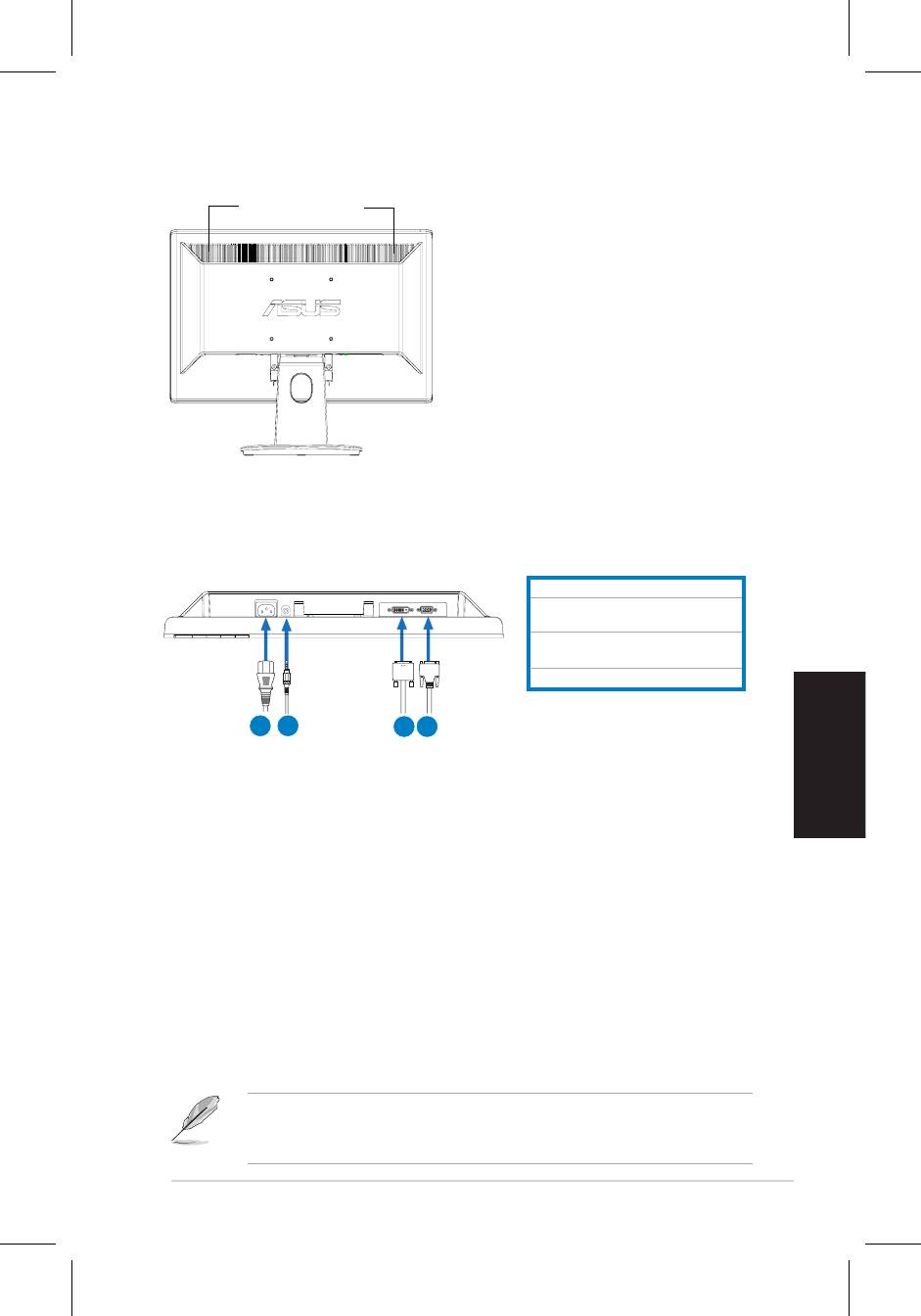
108
Magyar
Beüzemelésiútmutató
Hátulsó nézet
Sztereó hangszórók
(bizonyos
modelleknél)
A kábelek csatlakoztatása
Csatlakoztassaakábeleketazalábbiaknakmegfelelően:
1. Tápkábel
2. Hangbemenetikábel(a
hangszórósmodellekhez)
3.
DVI-jelkábel(bizonyos
modelleknél)
4.
VGA-jelkábel
• A tápkábel csatlakoztatása: Csatlakoztassaatápkábelegyikvégétszorosan
amonitorAC-bemenetiportjába,amásikvégétpedigegytetszőlegesfali
aljzatba.
• A VGA/DVI kábel csatlakoztatása:
a. CsatlakoztassaaVGA/DVIcsatlakozótazLCD-monitorVGA/DVI
aljzatához.
b. CsatlakoztassaaVGA/DVIkábelmásikvégétaszámítógépVGA/DVI
aljzatához.
c. HúzzamegaVGA/DVIcsatlakozótrögzítőcsavarokat.
• Az audio kábel csatlakoztatása (A hangszórós modellekhez): azaudio
kábelegyikvégétcsatlakoztassaamonitoraudiobemenetiportjára,míga
másikvégétaszámítógépaudiokimenetiportjára.
HaúgyaVGA,mintaDVIkábeltcsatlakoztatták,aVGAésDVImódokközött
válthat,haaz OSDfunkciók menüben azBemenetválasztás menüparancsot
választja.
1
2
3 4
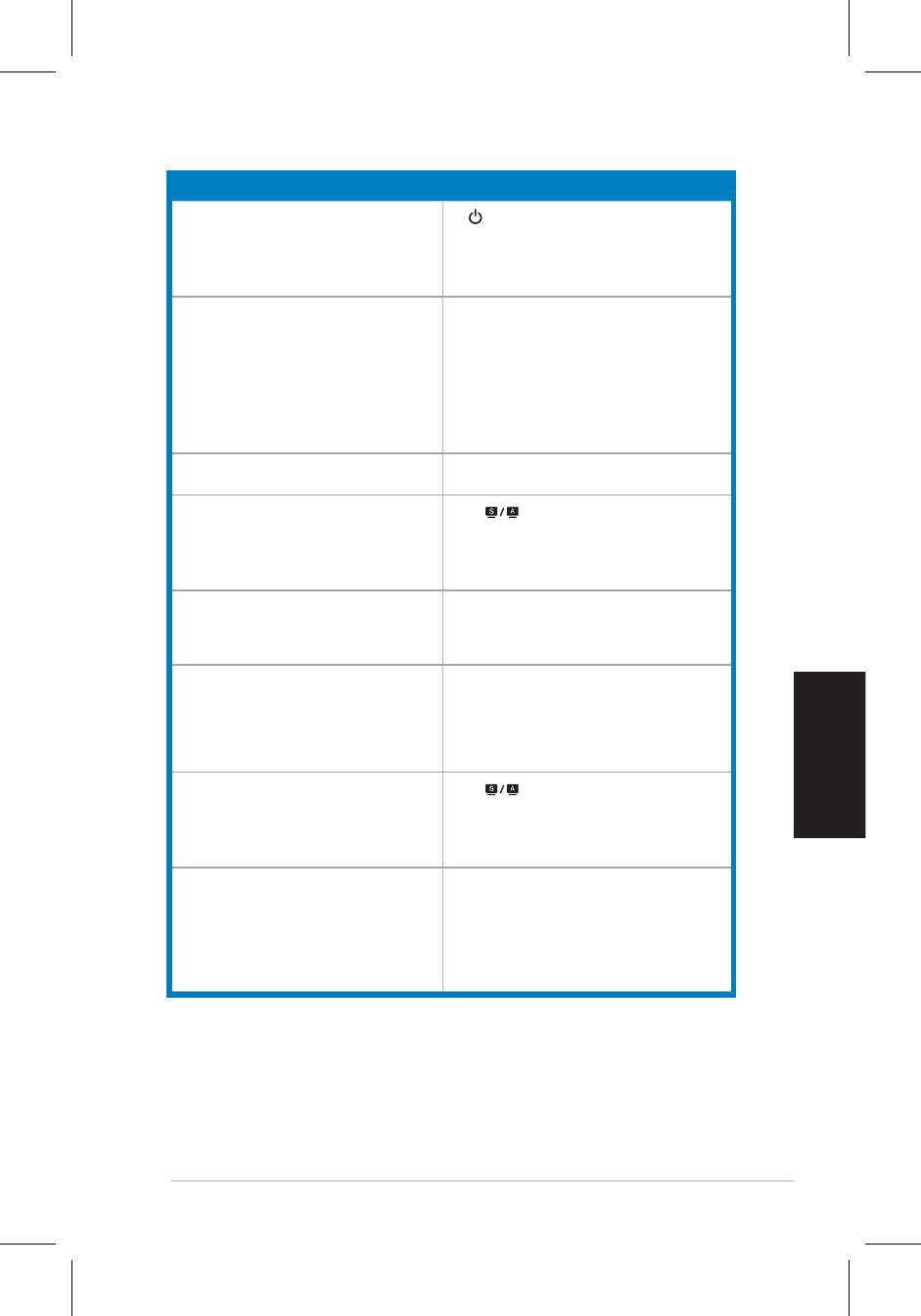
109
Magyar
Beüzemelésiútmutató
Hibaelhárítás (Gyakran feltett kérdések)
Probléma Lehetséges megoldás
AbekapcsoltállapototjelzőLEDNEMvilágít
•A gomb megnyomásávalellenőrizheti,hogya
monitorON(Be)üzemmódravan-eállítva.
•Ellenőrizze, hogy megfelelően csatlakozik-
e a hálózati tápkábel a monitorhoz, illetve a
konnektorhoz.
Abekapcsoltállapototjelző LEDsárgaszínnel
•Ellenőrizze, hogy a monitor és a számítógép
világít és nincs kép
bekapcsoltállapotbanvannak-e.
•Győződjönmegarról,hogyajelkábelmegfelelően
csatlakozikamonitorhozésaszámítógéphez.
•Ellenőrizzeajelkábelt,ésgyőződjönmegarról,hogy
nemgörbültelegyérintkezősem.
•Csatlakoztas son e gy má sik monitort a
számítógéphez, hogy ellenőrizze, megfelelően
működik-eazutóbbi.
Aképtúlvilágosvagytúlsötét •ÁllítsabeakontrasztésafényerőértékeitazOSD
menüben.
Aképnincsközépen,illetvemegfelelőméretre
•Haa gombot2-3másodpercenátlenyomva
állítva
tartja, automatikusan beállíthatja aképet (csak
VGA-bemenet).
•Állítsabeaképvízszintesésfüggőlegeshelyzetét
azOSDmenüben(csakVGA-bemenet).
Aképugrikvagyszellemképes •Győződjönmegarról,hogyajelkábelmegfelelően
csatlakozikamonitorhozésaszámítógéphez.
•Helyezzeátazelektromoszavartokozóelektromos
berendezéseket.
Aképszínehibás(afehérnemtűnikfehérnek) •Ellenőrizzeajelkábelt,ésgyőződjönmegarról,hogy
nemgörbültelegyérintkezősem.
• Az összes visszaállítási műveletet az OSD-
funkciónkeresztülkellelvégezni.
•Állítsa be az R/G/B értékeit, vagy válasszon
színhőmérsékletetazOSDmenüben.
Aképéletlen
•Haa gombot2-3másodpercenátlenyomva
tartja, automatikusan beállíthatja aképet (csak
VGA-bemenet).
•Állítsa be a fázis és az órajel értékeit az OSD
menüben(csakVGA-bemenet).
Nincshangvagytúlhalk(ahangszórós
•Győződjönmegarról,hogyahangkábelmegfelelően
modellekhez)
csatlakozikamonitorhozésaszámítógéphez.
•Állítsa be a hangerőt a monitoron és a
számítógépen.
•Győződjön meg arról, hogy a hangkártya
illesztőprogramjamegfelelőentelepítveésaktiválva
van.
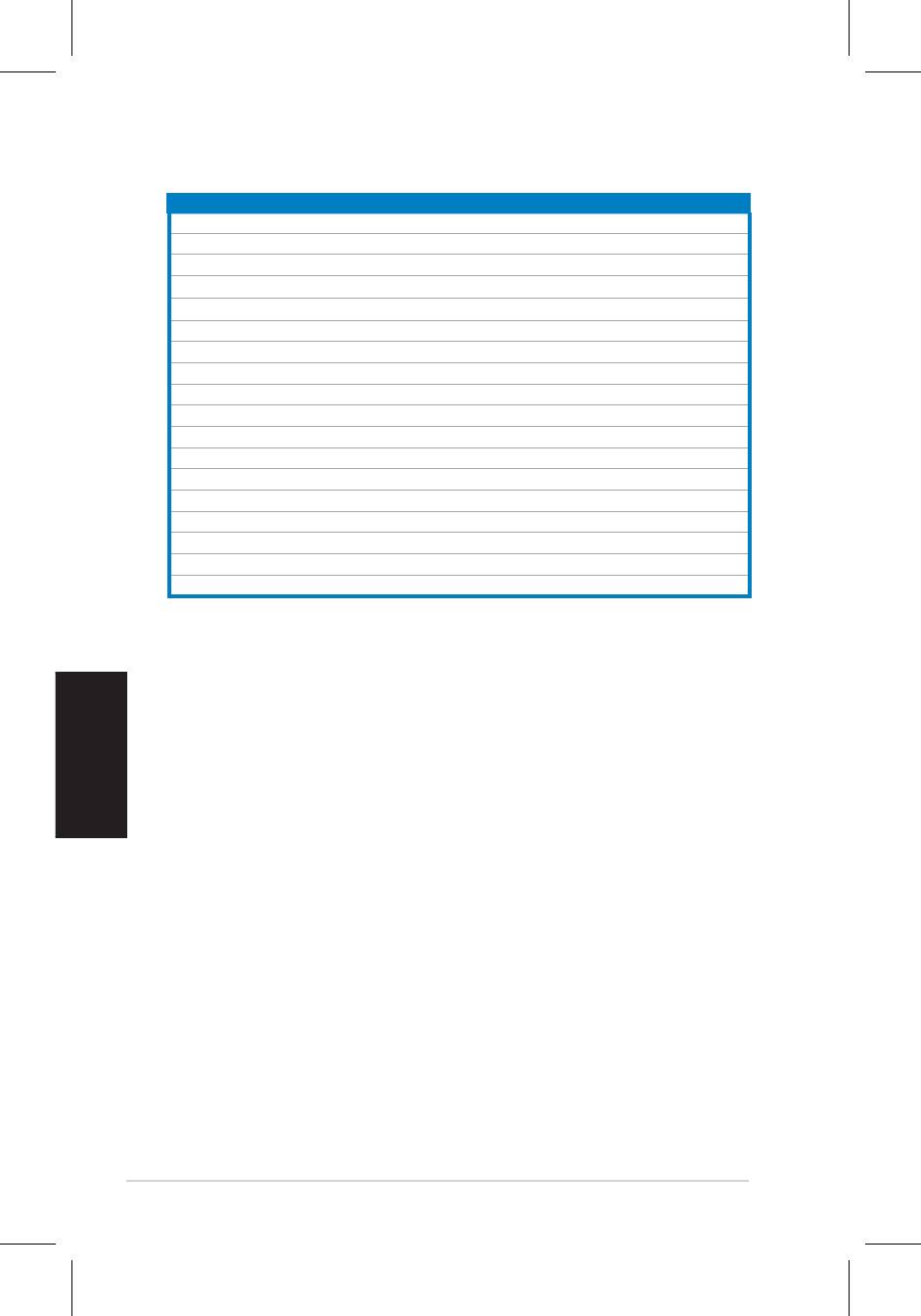
110
Támogatott üzemmódok
Felbontás Frissítési gyakoriság Vízszintes frekvencia
* Előfordulhat, hogy a táblázatban nem szereplő üzemmódok nem támogatottak. Az optimális felbontás
érdekében javasoljuk a fenti táblázatban felsorolt üzemmódok használatát.
Magyar
Beüzemelésiútmutató
640x480 60Hz 31.5kHz
640x480 72Hz 37.9kHz
640x480 75Hz 37.5kHz
720x400
70Hz
31.5kHz
800x600 56Hz 35.1kHz
800x600 60Hz 37.9kHz
800x600 75Hz 46.9kHz
1024x768 60Hz 48.4kHz
1024x768 70Hz 56.5kHz
1152x864 75Hz 67.5kHz
1280x720 60Hz 44.7kHz
1280x768 60Hz
47.4/47.8kHz
1280x768 75Hz 60.3kHz
1280x800 60Hz 49.6kHz
1280x960 60Hz 60.0kHz
1280x1024 60Hz 64.0kHz
1360x768 60Hz 47.7kHz
1440 x 900
(Elsődleges)
60Hz
55.5kHz
/
55.9kHz
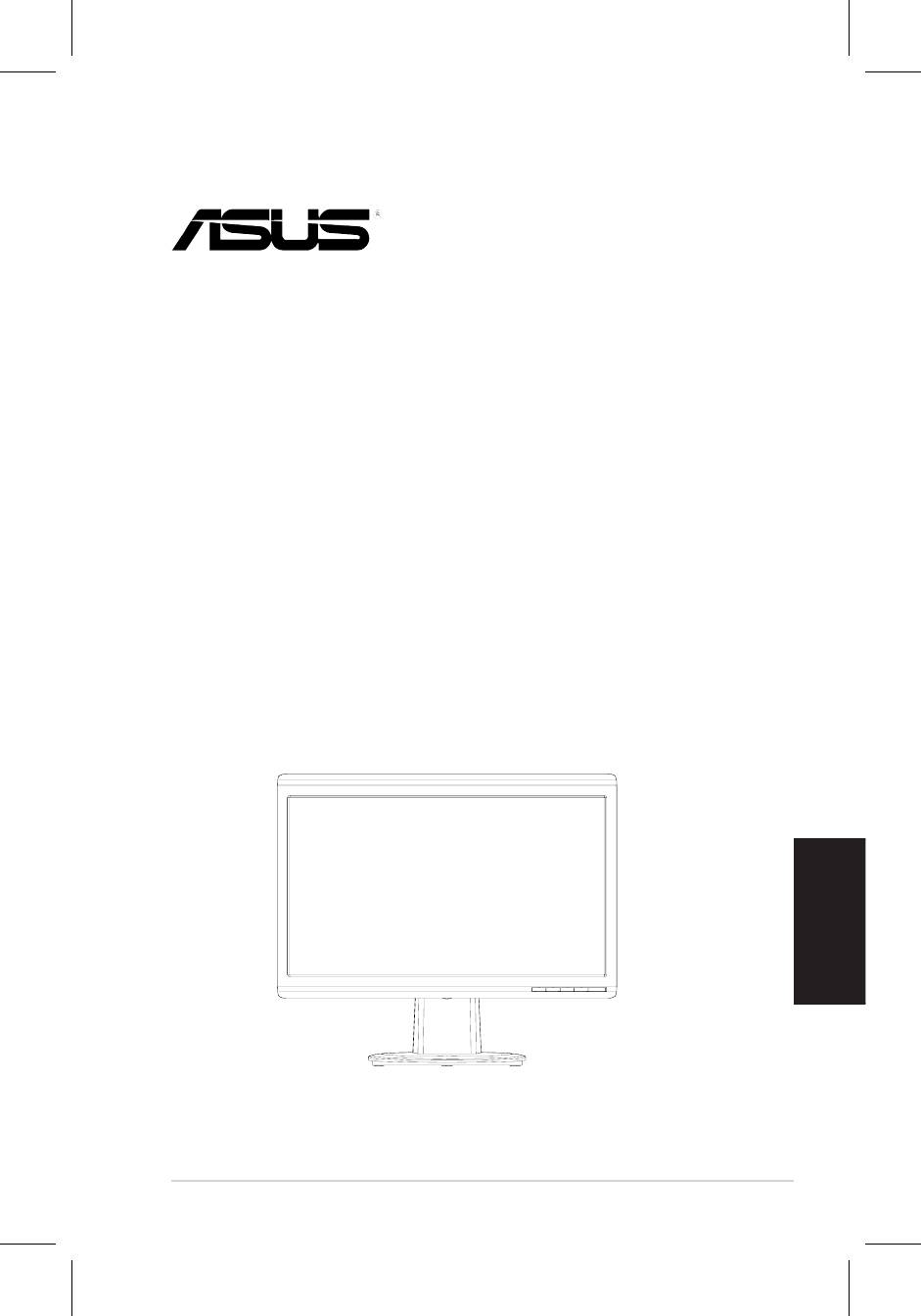
111
Română
Ghiduldepornirerapidă
Seriile VH196
Monitor LCD
Ghid de pornire rapidă
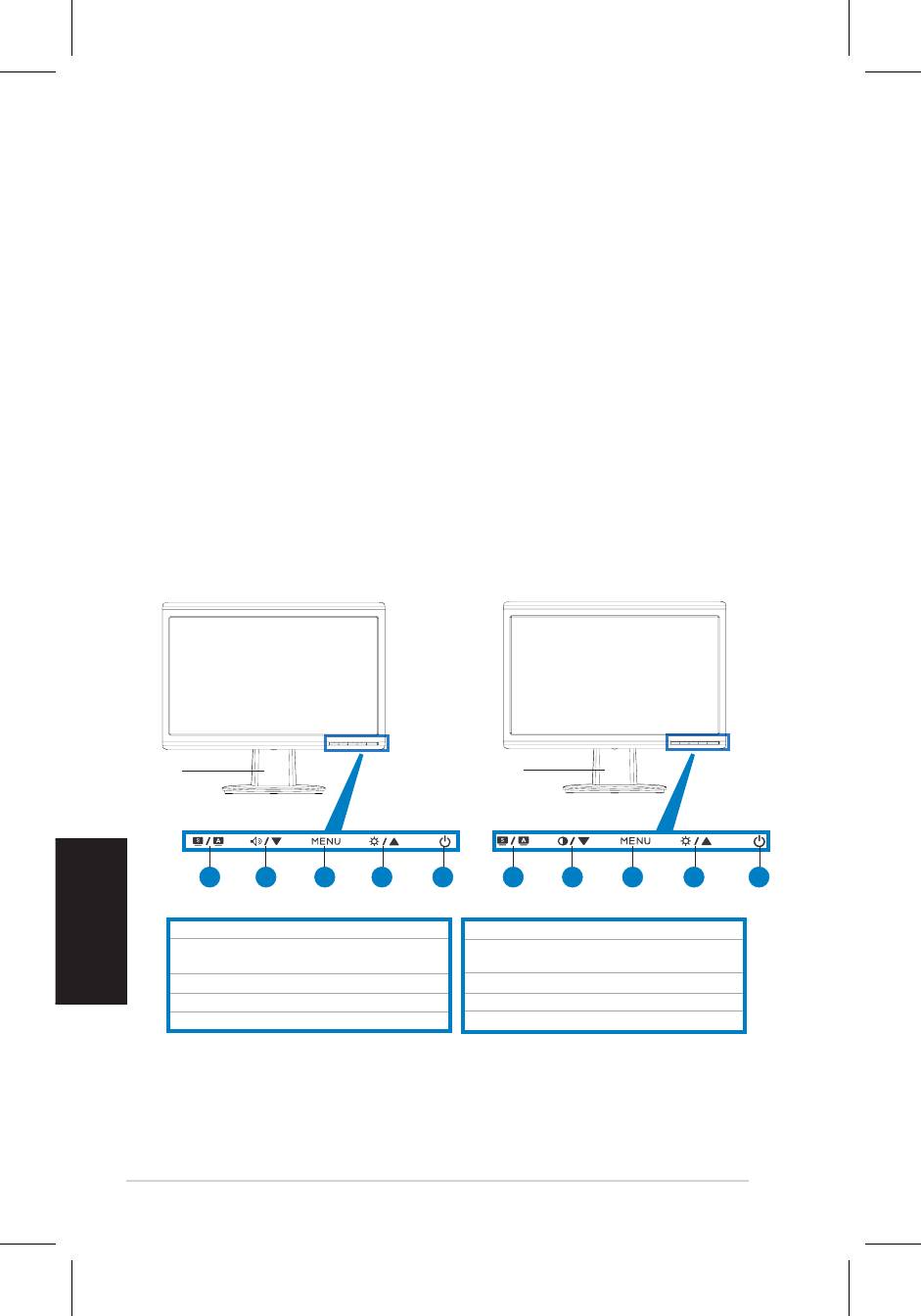
112
Română
Ghiduldepornirerapidă
Informaţii pentru siguranţă
• Înaintedepunereaînfuncţiuneamonitorului,citiţicuatenţieîntreaga
documentaţielivratăîmpreunăcuprodusul.
• Pentruapreveniincendiilesauşocurile,nuexpuneţiniciodatămonitorulla
ploaiesauumezeală.
• Monitorulartrebuialimentatnumaidelatipuldesursădeenergieindicatpe
etichetă.Dacănusunteţisigurdetipuldeenergieelectricăfurnizatacasă,luaţi
legăturacudistribuitoruldumneavoastrăsaucucompanialocalădefurnizarea
energiei.
• Utilizaţiunştechercarerespectăstandarduldeenergieelectricălocal.
• Pentruaasigurafuncţionareacorespunzătoare,utilizaţimonitorulnumaicu
calculatoareledetipULcareaumufecorespunzătoaremarcateîntre100-240VCA.
• Încazulîncareîntâmpinaţiproblemetehnicecumonitorul,luaţilegăturacuun
tehniciandeservicecalicatsaucudistribuitoruldumneavoastră.
Introducerea monitorului
Vedere în partea din faţă
Suport
Suport
1.
ButonMENIUSPLENDID.™*/Reglareautomată**/Ieşiren
1.
ButonMENIUSPLENDID.™*/Reglareautomată**/Ieşiren
2.TastărapidăVolum/butonMicşorare(pentru
2.Tastă rapidă de reglarea contrastului/buton
modelelecudifuzor)
Micşorare(pentrumodelelefărădifuzor)
3.ButonMENIU/Introducere/Selecţie
3.ButonMENIU/Introducere/Selecţie
4.TastărapidăLuminozitate/butonMărire
4.TastărapidăLuminozitate/butonMărire
5. ButonAlimentare
5.ButonAlimentare
* Tastă rapidă pentru selecţie 5 moduri video presetate.
** Reglează imaginea automat prin apăsarea butonului timp de 2–3 secunde.
VH196T/S
VH196N/D
21 3 4 5 21 3 4 5
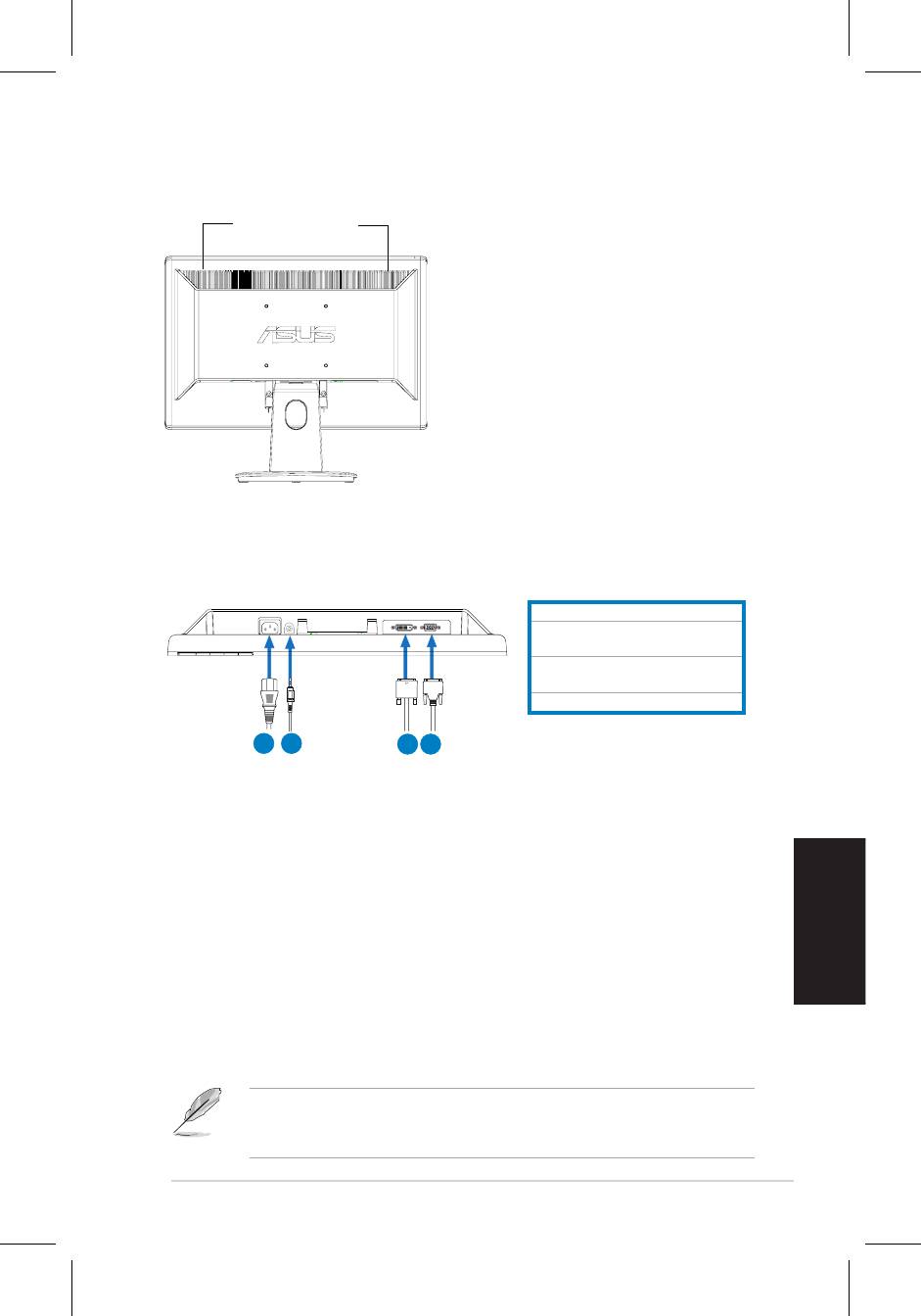
113
Română
Ghiduldepornirerapidă
Vedere în partea din spate
Difuzoare stereo
(pentru anumite
modele)
Conectaţicabluriledupăcumesteindicat:
1.Cabludealimentare
2. Cabludeintrareaudio(pentru
modelelecudifuzor)
3.
CabludesemnalDVI(pentru
anumite modele)
4.
CabludesemnalVGA
•
Pentru conectarea cablului de alimentare: conectaţiuncapătalcabluluide
alimentareînsiguranţălaportuldeintrarec.a.almonitorului,celălaltcapătlaobornă
de alimentare.
Pentru a conecta cablul VGA/DVI:
a. IntroduceţiconectorulVGA/DVIînportulVGA/DVIalmonitoruluiLCD.
b. ConectaţicelălaltcapătalcabluluiVGA/DVIlaportulVGA/DVIal
calculatoruluidumneavoastră.
c. StrângeţiceledouăşuruburipentruaxaconectorulVGA/DVI.
• Pentru conectarea cablului audio (Pentru acele modele cu difuzor):
conectaţiuncapătalcabluluiaudiolaportulAudioalmonitorului,iarcelălalt
capătlaportuldeieşireaudioalcomputerului.
AtuncicândambelecabluriVGAşiDVIsuntconectate,puteţialegeemodul
VGA,emodulDVIdinmeniulSelectareIntrareafuncţiilorOSD(pentru
anumite modele).
1
2
3 4
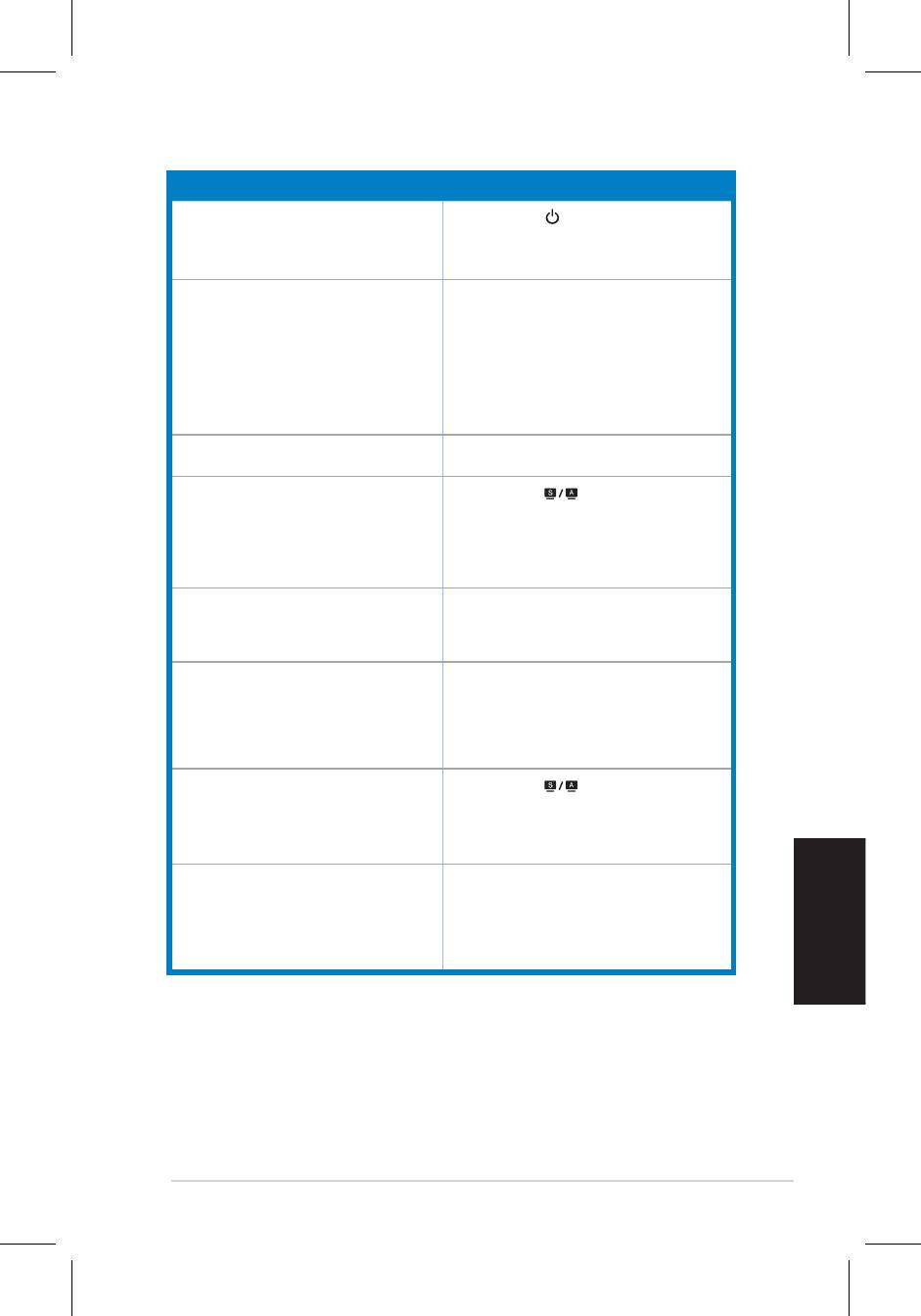
114
Română
Ghiduldepornirerapidă
Depanarea (Întrebări frecvente)
Problemă Posibilă soluţie
LED-ulputerenuesteaprins
• Apăsaţibutonul pentruavericadacămonitorul
esteînmodulON(Pornit).
•Vericaţiconectareacorectăacabluluidealimentare
lamonitorşilaprizadecurent.
LED-uldeputerelumineazăportocaliuşinuexistă
•Verificaţi dacă monitorul şi calculatorul sunt în
imagine pe ecran
modulPORNIT.
•Asiguraţi-văde conectarea corectă a cablului de
semnallamonitorşilacalculator.
•Vericaţicabluldesemnalşiasiguraţi-văcăpinii
nusuntîndoiţi.
•Conectaţicalculatorulcuunaltmonitordisponibil
pentru a verifica dacă funcţionează corect
calculatorul.
Imagineadepeecranestepreadecoloratăsau
•Reglaţi setările de Contrast şi Strălucire prin
preaîntunecată
intermediulOSD.
Imagineade pe ecrannu estecorect centrată
• Apăsaţibutonul timpde2-3secundepentru
saudimensionată
reglareaautomatăaimaginii(numaipentruintrarea
VGA).
•Reglaţisetărilepoziţieipeorizontalăsaualepoziţiei
peverticală prin intermediulOSD(numai pentru
intrareaVGA).
Imaginea de pe ecran este instabilă sau pe
•Asiguraţi-văde conectarea corectă a cablului de
imagine apare un model val
semnallamonitorşilacalculator.
•Deplasaţidispozitiveleelectricecarepotproduce
interferenţăelectrică.
Imaginea de pe ecran are defecte de culoare
•Vericaţicabluldesemnalşiasiguraţi-văcăpinii
(albulnuparealb)
nusuntîndoiţi.
• Executaţi Reiniţializare totală prin intermediul
OSD.
•Reglaţi setările de culoare R/G/B sau selectaţi
TemperaturaCuloriiprinintermediulOSD.
Imagineadepeecranesteneclarăsauînceaţă
• Apăsaţibutonul timpde2-3secundepentru
(pentrumodelelecudifuzor)
reglareaautomatăaimaginii(numaipentruintrarea
VGA).
•Reglaţi setărilede Fazăşi Ceasprin intermediul
OSD(numaipentruintrareaVGA).
Fărăsunetsausunetularevolumscăzut(pentru
•Asiguraţi-vădeconectareacorectăacabluluiaudio
modelelecudifuzor)
lamonitorşilacalculator.
•Reglaţi setările de volum ale monitorului şi ale
calculatorului.
•Asiguraţi-văcăestecorectinstalatşiactivatdriverul
cardului de sunet al calculatorului.

115
Moduri de operare suportate
Rezoluţie Frecvenţă de
Frecvenţă Orizontală
reîmprospătare
* Este posibil ca modurile care nu sunt listate în tabel să nu e suportate. Pentru rezoluţie optimă, vă
recomandăm să alegeţi un mod listat în tabelul de mai sus.
Română
Ghiduldepornirerapidă
640x480 60Hz 31.5kHz
640x480 72Hz 37.9kHz
640x480 75Hz 37.5kHz
720x400
70Hz
31.5kHz
800x600 56Hz 35.1kHz
800x600 60Hz 37.9kHz
800x600 75Hz 46.9kHz
1024x768 60Hz 48.4kHz
1024x768 70Hz 56.5kHz
1152x864 75Hz 67.5kHz
1280x720 60Hz 44.7kHz
1280x768 60Hz
47.4/47.8kHz
1280x768 75Hz 60.3kHz
1280x800 60Hz 49.6kHz
1280x960 60Hz 60.0kHz
1280x1024 60Hz 64.0kHz
1360x768 60Hz 47.7kHz
1440 x 900
(Primar)
60Hz
55.5kHz
/
55.9kHz
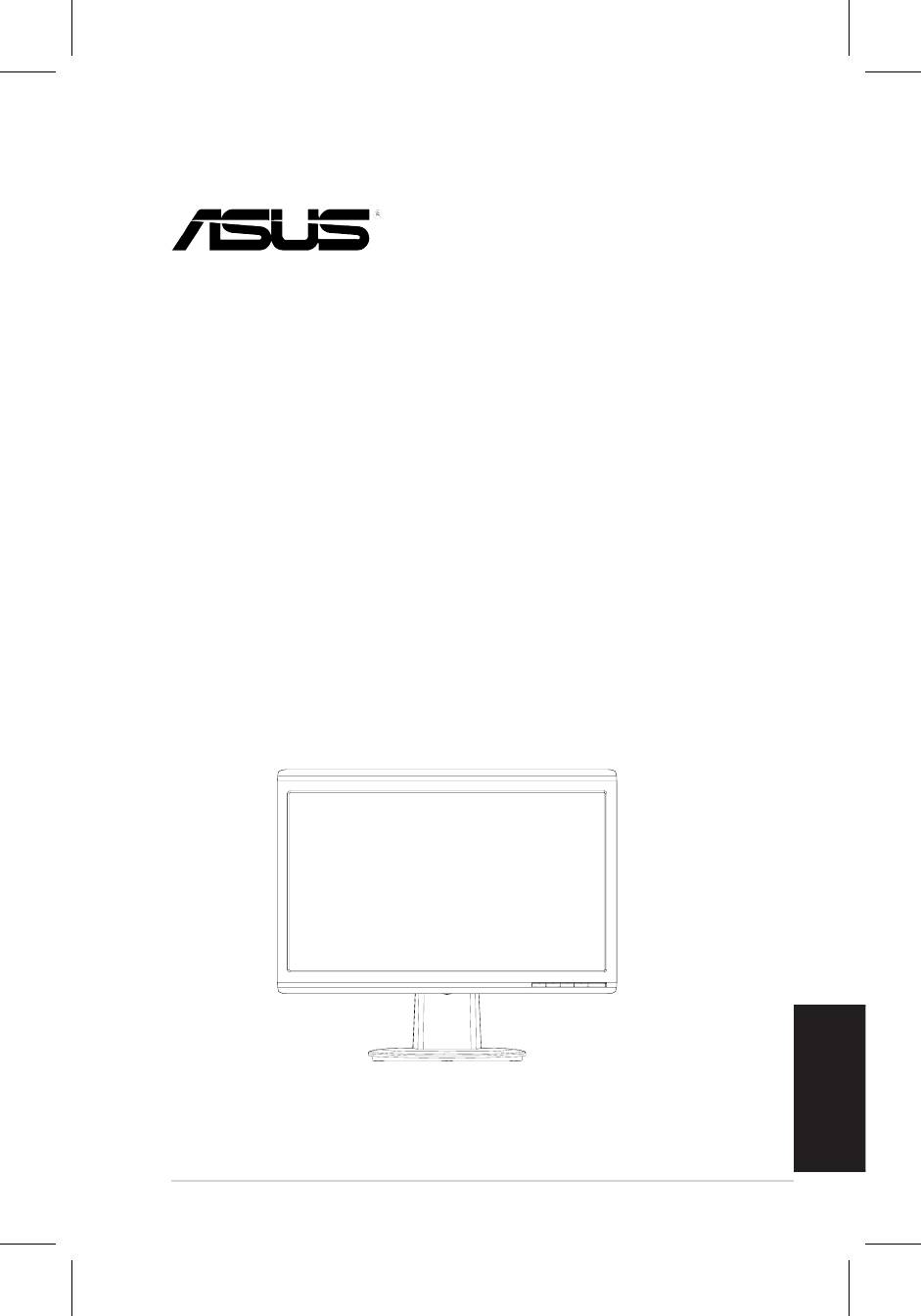
116
Srpski
Vodičzabrzokorišćenje
VH196 Series
LCD Monitora
Vodič za brzo korišćenje
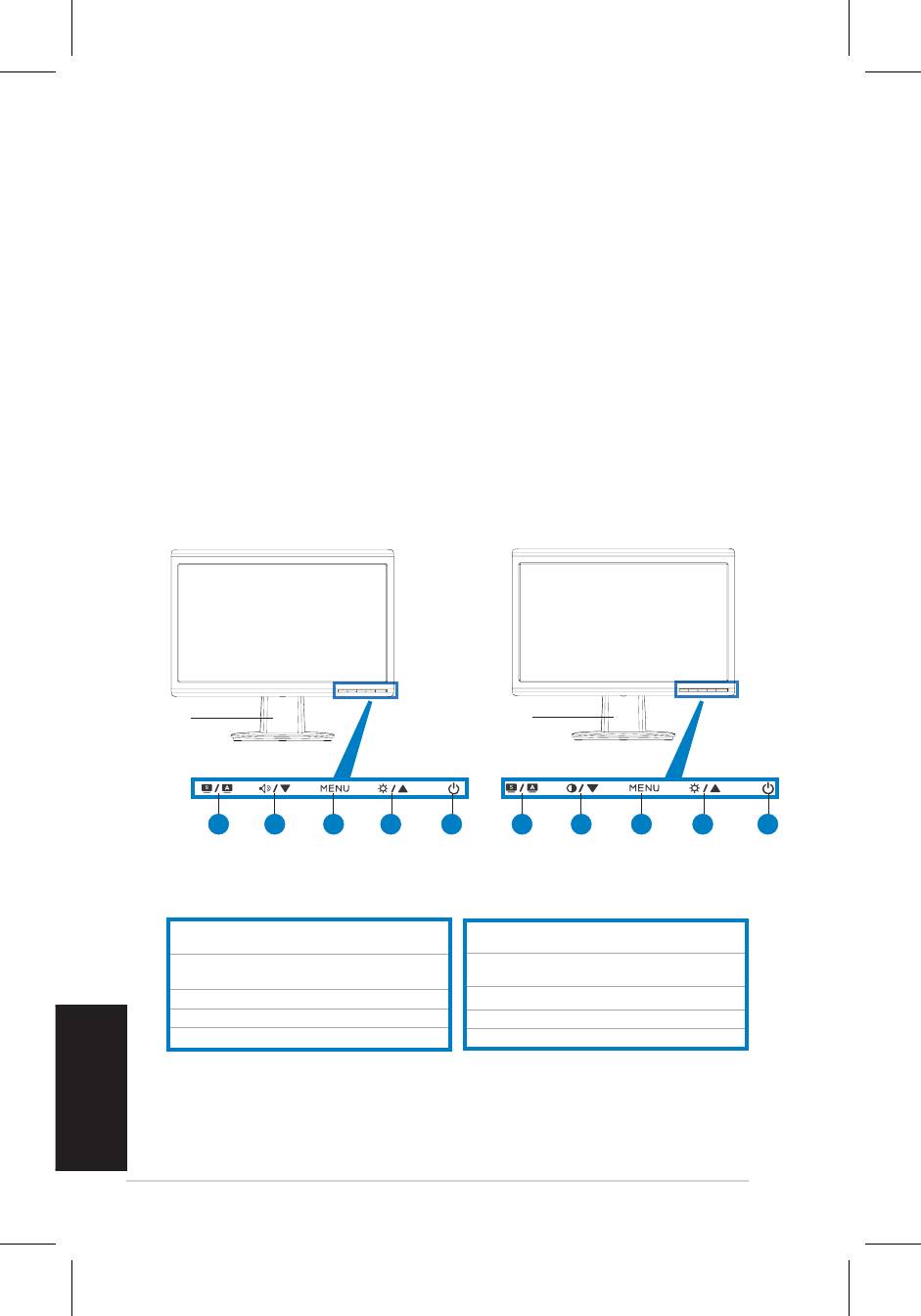
117
Srpski
Vodičzabrzokorišćenje
Bezbednosne informacije
• Prepodešavanjamonitorapažljivopročitajtesvudokumentacijukojustedobili
sa paketom.
• Dabisprečilidadođedopožarailirizikaodšoka,nikadaneizlažitemonitor
kišiilivlazi.
• Monitortrebadasenapajaisključivoizizvorastrujekojijenaznačennaetiketi.
Ukolikonistesigurnikojitipnapajanjaimatekodkuće,pitajtesvogprodavcaili
elektrodistribuciju.
• Koristiteodgovarajućuutičnicuzastrujukojajeuskladusavašimlokalnim
standardimazastruju.
• Dabiobezbedilizadovoljavajućirad,koristitemonitorisključivosaUL
kompjuterimakojiimajuodgovarajućeprijemnikeizmeđu100-240VAC.
• Ukolikosesusretnetesatehničkimproblemimanamonitoru,kontaktirajte
kvalikovanogserviserailisvogprodavca.
Upoznavanje sa monitorom
Pogled spreda
Postolje
Postolje
1.SPLENDID™*/Auto-podešavanje**/Tasterza
1.SPLENDID™*/Auto-podešavanje**/Taster za
izlaznaMENIJU
izlaznaMENIJU
2.Brzitasterzazvuk/tasterzasmanjivanjetona
2.Brzitasterzakontrast/tasterzasmanjivanjetona
(zamodelesazvučnicima)
(zamodelebezzvučnika)
3.MENI/Ulaz/Tasterzaizlaz
3.MENI/Ulaz/Tasterzaizlaz
4.
BrzitasterzaOsvetljenje/Tasterzapovećavanje
4.
BrzitasterzaOsvetljenje/Tasterzapovećavanje
5. Tasterzauključivanje
5.Tasterzauključivanje
* Brzi taster za 5 unapred određenih odabira režima.
** Podešavanje slike automatski pritiskom na tastere u trajanju od 2–3 sekunde.
VH196T/S
VH196N/D
21 3 4 5 21 3 4 5
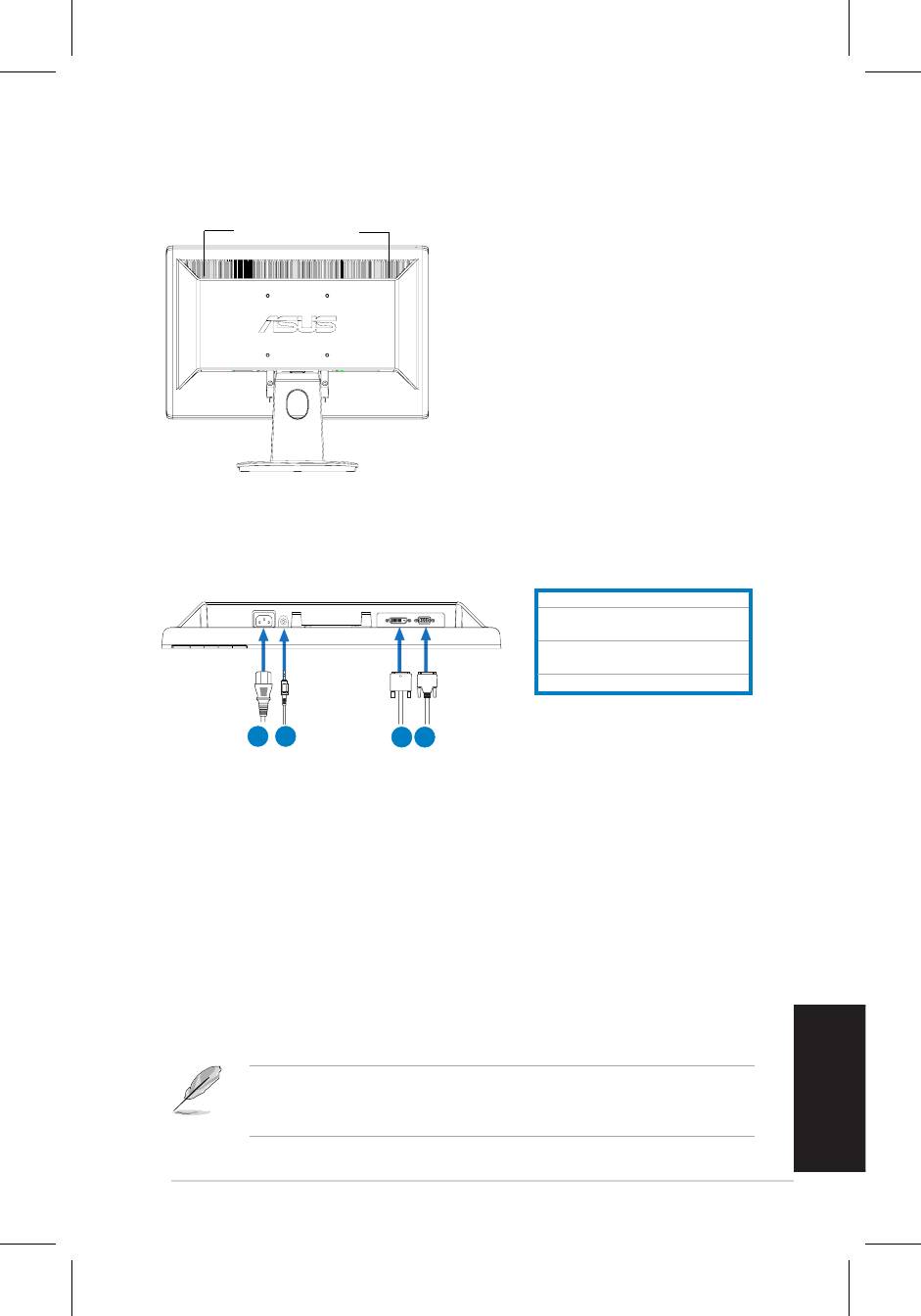
118
Srpski
Vodičzabrzokorišćenje
Pogled straga
Stereo zvučnici (za
neke od modela)
Povezivanje kablova
Povežitekablovekakojeprikazano:
1.Kablzastruju
2.KablzaAudioulaz(zamodelesa
zvučnicima)
3.
DVIsignalnikabl
(zanekeod
modela)
4.
VGAsignalnikabl
• Da bi povezali kabl za struju: Povežitejedankrajkablazastujučvrstoza
ulazniACportmonitora,adrugikrajzaizlazzastruju.
• Da bi povezali VGA/DVI kabl:
a. PriključiteVGA/DVIkonektorzaLCDVGA/DVIportmonitora.
b. PovežitedrugikrajVGA/DVIkablazaVGA/DVIportkompjutera.
c. PričvrstitedvašrafadabiobezbediliVGA/DVIkonektor.
• Da bi povezali audio kabl (za modele sa zvučnicima):povežitejedankraj
audiokablazaulazniAudio-inportmonitoraadrugikrajzaizlazniaudio-out
portkompjutera.
KadasuiVGAiDVIkablovipovezani,možetedaizaberetebiloVGArežimili
DVIrežimsaInputSelectopcije(opcijezabiranjeulaza)prekoopcijaizMenija
naekranu(zanekeodmodela).
1
2
3 4
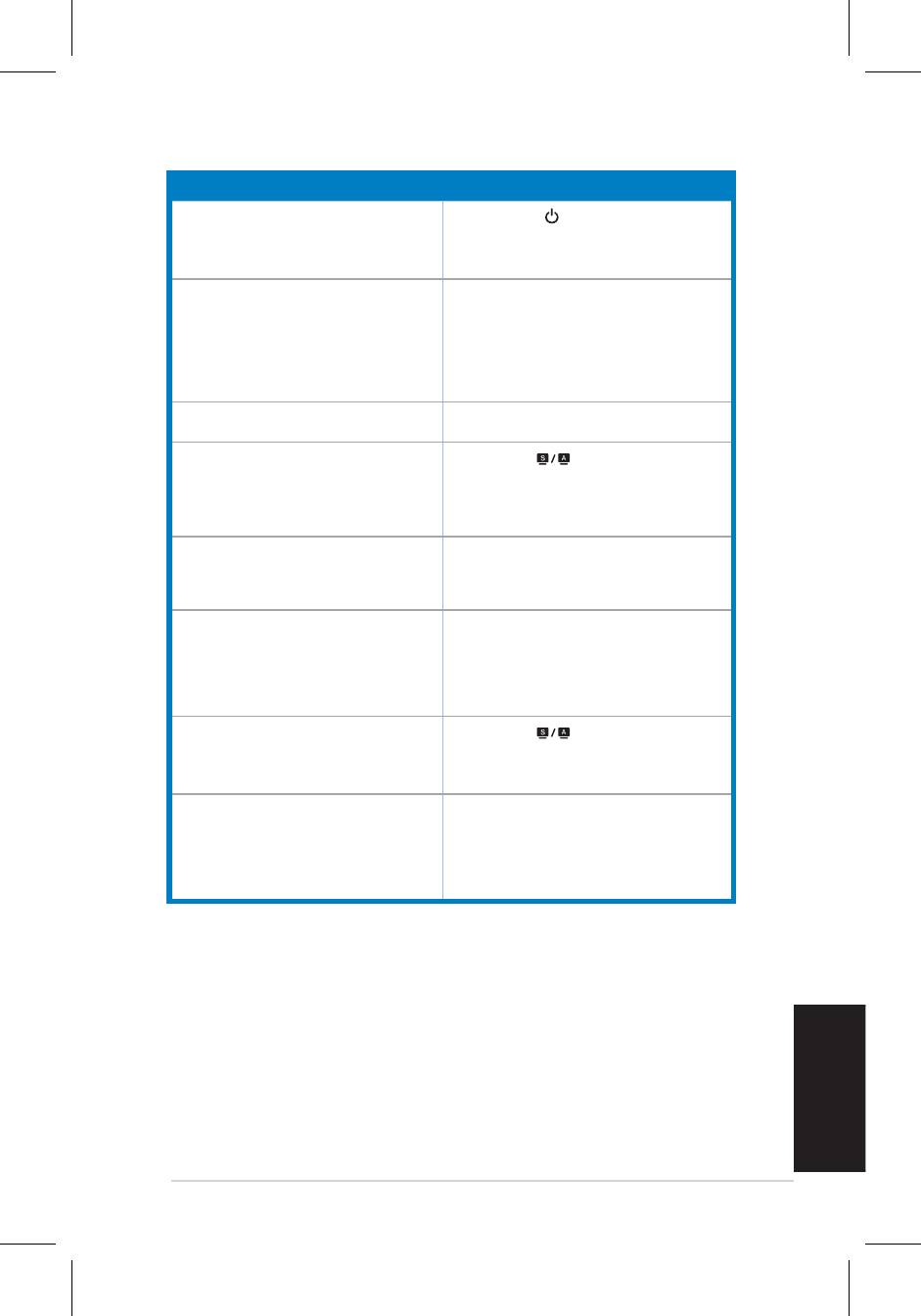
119
Srpski
Vodičzabrzokorišćenje
Rešavanje problema (često postavljana pitanja)
Problem Moguće Rešenje
SvetlećadiodazanapajanjenijeUKLJUČENA
• Pritisnite taster dabi proverilida lije monitor
uključen.
•Proveritedajekablzastrujuispravnopovezanza
monitoriutičnicuzastruju.
Svetlećadiodazanapajanjegorižutombojomi
•Proveritedasumonitorikompjuteruključeni.
na ekranu nema slike
•Proveritedajesignalnikablispravnopovezanza
monitorikompjuter.
•Proveritesignalnikabliuveritesedanijednačioda
nijesavijena.
•Povežitekompjuterzadrugimonitordabiproverili
dalikompjuterispravnoradi.
Slikanaekranujesuvipetamnailisuvipesvetla
•Podesitepodešavanjazakontrastiosvetljenjepreko
OSD-ja(menijanaekranu).
Slikanaekranunijecentriranailinijeodgovarajuće
• Pritisnite taster utrajanjuod2-3sekundedabi
veličine
automatskipodesilisliku(isključivoVGAulaz).
•Podesite H-Position(H-položaj) ili V-Position (V-
položaj)prekoOSD-ja(menijanaekranu)(isključivo
VGAulaz).
Slikanaekranuigrailijeprisutansneg •Proveritedajesignalnikablispravnopovezanza
monitorizakompjuter.
•Pomeriteelektričneuređajekojimogudadovedu
doelektričnogometanja.
Slikanaekranupatioddefektivnihboja(belaboja
•Proveritesignalnikabliuveritesedanijednačioda
neizgledabelo)
nijesavijena.
•
Obavitesva resetovanjaprekomenijanaekranu.
•Podesite R/G/Bpodešavanja boje (podešavanja
crvene,zeleneiplaveboje)iliodaberitetemperaturu
bojeprekoOSD-ja(menijanaekranu).
Slikanaekranujenejasnailineizoštrena
• Pritisnite taster utrajanjuod2-3sekundedabi
automatskipodesilisliku(isključivoVGAulaz).
•PodesitePhaseiClockprekoOSD-ja(menijana
ekranu)(isključivoVGAulaz).
Nemazvukailijezvukslab(zamodelesa
•Proverite da jeAudio kabl ispravno povezanza
zvučnicima)
monitorizakompjuter
•Obavite podešavanja tona i na monitoru i na
kompjuteru.
•Proveritedajedrajverzazvučnukarticuispravno
instaliran i aktiviran.
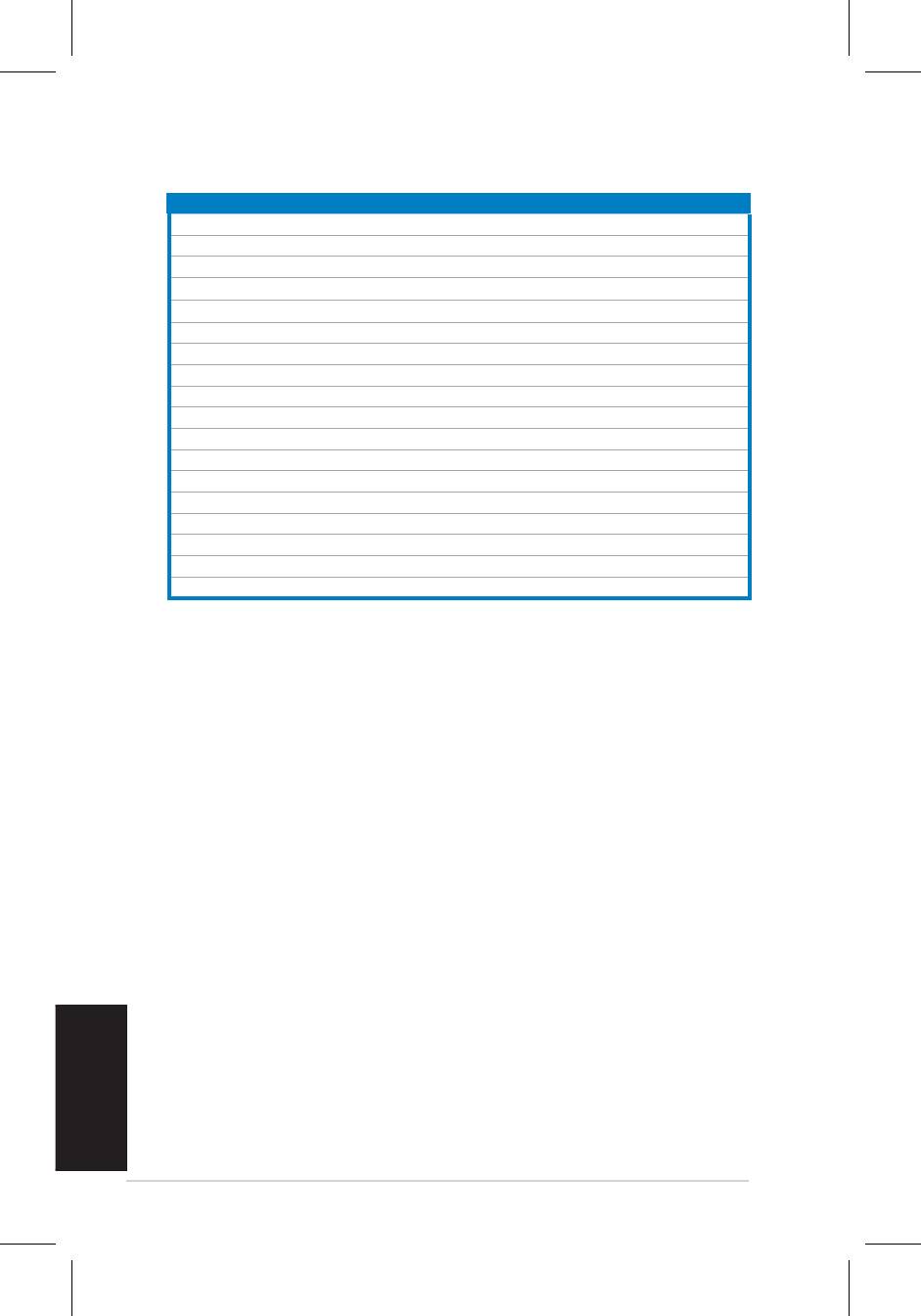
120
Podržani operativni režimi
Rezolucija Frekvencija osvežavanja Horizontalna Frekvencija
* Režimi koji nisu navedeni u tabeli možda nisu podržani. Za optimalnu rezoluciju, preporučujemo da
odaberete režim koji je naveden u tabeli iznad.
Srpski
Vodičzabrzokorišćenje
640x480 60Hz 31.5kHz
640x480 72Hz 37.9kHz
640x480 75Hz 37.5kHz
720x400
70Hz
31.5kHz
800x600 56Hz 35.1kHz
800x600 60Hz 37.9kHz
800x600 75Hz 46.9kHz
1024x768 60Hz 48.4kHz
1024x768 70Hz 56.5kHz
1152x864 75Hz 67.5kHz
1280x720 60Hz 44.7kHz
1280x768 60Hz
47.4/47.8kHz
1280x768 75Hz 60.3kHz
1280x800 60Hz 49.6kHz
1280x960 60Hz 60.0kHz
1280x1024 60Hz 64.0kHz
1360x768 60Hz 47.7kHz
1440 x 900
(Primarno)
60Hz
55.5kHz
/
55.9kHz
Оглавление
- VH196 Series LCD Monitor
- Moniteur LCD Séries VH196
- VH196 Serie LCD-Monitor
- Monitor LCD Serie VH196
- Guía de inicio rápida
- LCD монитор серии
- VH196 LCD-monitor
- 系列 液晶顯示器
- VH196 シリーズ 液晶ディスプレイ
- VH196 시리즈 LCD 모니터 빠른 시작 안내 설명서
- VH196 Serisi
- VH196
- VH196 Serie
- VH196-sarja
- VH196 serie
- VH196 Serie
- LCD Οθόνη Σειρά VH196
- Séria VH196 LCD monitor Stručnýnávodna spustenie
- VH196 seeria LCD monitor
- VH196 serija LCD monitorius
- VH196 sērijas LCD monitors





